No WPBeginner, testamos várias ferramentas de SEO ao longo dos anos e sempre consideramos o All in One SEO (AIOSEO) o melhor plug-in de SEO para WordPress do mercado. Nós mesmos usamos essa ferramenta para otimizar o WPBeginner para SEO.
Por que elogiamos tanto o AIOSEO? Tanto para iniciantes quanto para especialistas, ele oferece um conjunto abrangente de recursos de SEO em um único plug-in fácil de usar. Essa abordagem completa simplifica o complexo processo de otimização de mecanismos de pesquisa e o torna acessível a usuários de todos os níveis de habilidade.
Neste artigo, temos o prazer de compartilhar alguns power hacks poderosos do AIOSEO. Essas estratégias avançadas o ajudarão a melhorar seu jogo de SEO do WordPress, potencialmente impulsionando as classificações do mecanismo de pesquisa e aumentando a visibilidade do seu site.
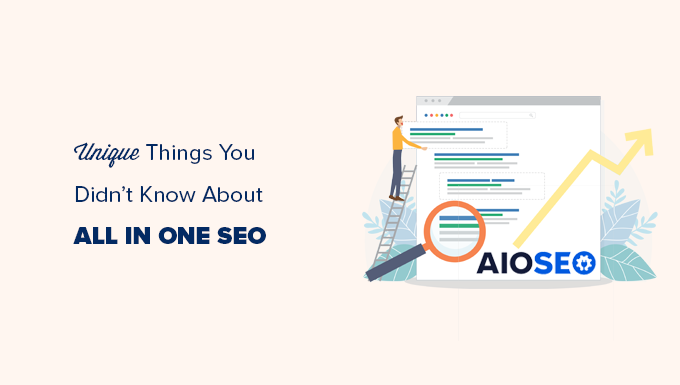
O que faz do All in One SEO o melhor kit de ferramentas de SEO para usuários do WordPress?
OAll in One SEO for WordPress é o plug-in original de SEO para WordPress.
Atualmente, mais de 3 milhões de sites usam o AIOSEO, incluindo o WPBeginner, e ele é um dos 20 plug-ins do WordPress mais instalados de todos os tempos.
Há também uma versão gratuita do AIOSEO disponível que pode ser usada se você estiver apenas começando.
Você pode ler nossa análise completa do AIOSEO para obter mais detalhes.
O All in One SEO foi lançado pela primeira vez em 2007, apenas alguns anos depois que o WordPress introduziu a capacidade de instalar plug-ins para ampliar a funcionalidade do WordPress.

Em 2020, o AIOSEO foi adquirido pela Awesome Motive (a empresa de gerenciamento do WPBeginner). Desde então, ele evoluiu e se tornou o mais avançado e moderno plugin de SEO para WordPress, permitindo que você adicione um painel de controle de SEO completo ao seu site.
Nós o usamos em todos os nossos sites para melhorar nossas classificações de SEO do WordPress, inclusive no WPBeginner. Isso se deve ao fato de os recursos serem incomparáveis com qualquer outro plug-in de SEO do mercado.
Dito isso, vamos dar uma olhada em algumas das coisas mais legais que você pode fazer com o All in One SEO.
Aqui está uma lista dos tópicos que abordaremos neste guia.
- Ability to Add Dynamic SEO Title and Descriptions
- Helps You Write Good Headlines and SEO Titles
- Comes with a Dynamic and Customizable Table of Contents Block
- Easily Add NoFollow Attribute to External and Referral Links
- Generate Keyword Ideas while Writing Posts
- Get a Practical SEO Score for Your Content
- Comes with the Most Comprehensive Schema Markup Support
- Easy and Extensive Social Media Integration
- Boost Author SEO to Meet Google's E-E-A-T Guidelines
- Add New Links or Cleanup Bad Links with AIOSEO Link Assistant
- Comes with Extensive XML Sitemaps with Powerful Customization Options
- Appear in Google News with News XML Sitemaps
- Easily Create Customizable HTML Sitemaps
- Appear in Video Results with Video Sitemaps
- Get Indexed Faster with RSS Sitemaps
- Easily Add Your Site to Webmaster Tools & Google Search Console
- Get New Content Indexed Quickly with IndexNow
- Customize Your WordPress RSS Feeds to Boost SEO
- Helps You Fix Search Crawl Budget Issues
- Easily Setup 301 Redirects
- Detect 404 Errors and Fix Them
- Easy Full Site Redirects When Moving Site to Different Domains
- Faster Redirects Using Server Instead of PHP
- Track Your Keyword Rankings with Powerful Search Statistics
- Advanced Yet Easiest Breadcrumb Navigation
- Turn On REST API for Headless WordPress
- Control Which Users Have Access to SEO Features and Settings
- Seamless eCommerce Integration
- Powerful Image SEO Features
- Safely Edit Robots.txt and .htaccess Files From WordPress Admin
- Perform a Quick SEO Audit for Your Site
- Compare Competition with Built-in Competitor Analysis
- Easily Add No Index to Content You Want to Exclude from Search Engines
- Monitor and Undo SEO Changes with SEO Revisions
- Better SERP Previews
- Easily Import SEO Data from Other SEO Plugins
- Bonus: Create SEO-Optimized Content with AI Writing Assistant
- Bonus: Getting Started with All in One SEO for WordPress
1. Capacidade de adicionar títulos e descrições dinâmicos de SEO
Os títulos e as descrições de SEO são muito importantes ao otimizar seu conteúdo para SEO. Os mecanismos de pesquisa atribuem a eles um peso ligeiramente maior do que a outras partes do seu conteúdo.
O título SEO também aparece nos resultados de pesquisa e pode ajudá-lo a obter mais cliques e trazer mais tráfego para o seu site.
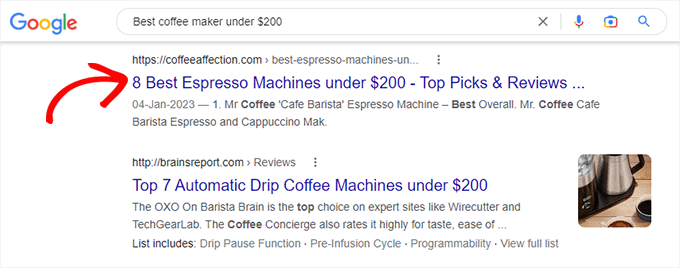
Muitos proprietários de sites costumam voltar a posts antigos e editar seus títulos de SEO para ajudar a otimizá-los. Por exemplo, você pode ter mencionado o ano atual ou o preço no título, o que pode estar desatualizado.
O All in One SEO permite que você use tags inteligentes nos campos de título e descrição de SEO. Essas tags são atualizadas dinamicamente para corresponder às condições para as quais são usadas.
Por exemplo, você pode adicionar a tag “Post Title”, e ela usará automaticamente o título do post ou da página como título de SEO.
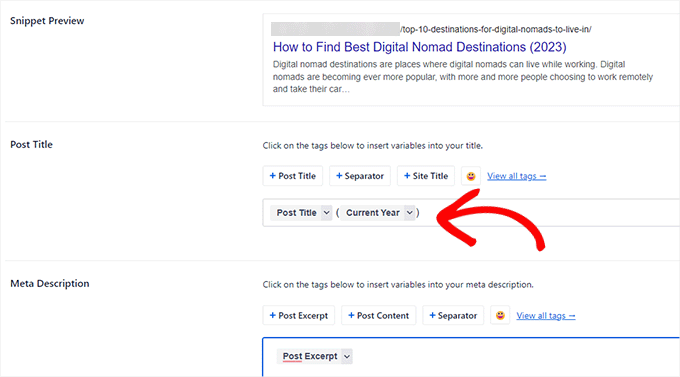
Da mesma forma, você pode usar as tags “Current Year” (Ano atual) ou “Current Month” (Mês atual), e ele exibirá automaticamente o ano ou o mês atual no título da postagem.
O AIOSEO vem com as seguintes etiquetas inteligentes que você pode selecionar clicando em “Exibir todas as etiquetas”.
- Primeiro nome do autor: O primeiro nome do autor da postagem.
- Sobrenome do autor: O sobrenome do autor da postagem.
- Nome do autor: O nome de exibição do autor da postagem.
- Categories (Categorias): Todas as categorias atribuídas à postagem atual, separadas por vírgulas.
- Título da categoria: Título da categoria atual ou da primeira categoria.
- Data atual: A data atual.
- Dia atual: O dia atual do mês.
- Mês atual: O mês atual.
- Ano atual: O ano atual.
- Campo personalizado: Um campo personalizado do post atual.
- Permalink: O permalink da postagem atual.
- Conteúdo da postagem: O conteúdo de sua postagem.
- Data da postagem: A data em que a postagem foi publicada, localizada.
- Dia da postagem: O dia do mês em que a postagem foi publicada, localizado.
- Excerto da postagem: O trecho definido em suas configurações de postagem.
- Somente trecho de postagem: O trecho definido em sua postagem.
- Mês da postagem: O mês em que a postagem foi publicada, localizado.
- Título da postagem: O título original da postagem atual.
- Ano da postagem: O ano em que a postagem foi publicada.
- Separador: O separador é definido nas configurações de aparência da pesquisa.
- Título do site: O título de seu site.
- Slogan: O slogan de seu site, definido nas configurações gerais.
- Nome da taxonomia: O nome do primeiro termo de uma determinada taxonomia que é atribuído à postagem atual.
Deseja tornar seu título de SEO ainda mais atraente?
Que tal adicionar emojis ao título ou à descrição de sua postagem? O All in One SEO facilita muito o uso de emojis em seus títulos e descrições de SEO.
Basta clicar no botão de emoji para pesquisar e adicionar um emoji.
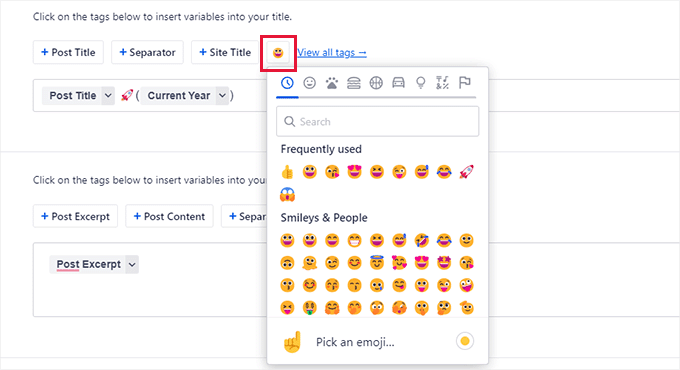
2. Ajuda você a escrever boas manchetes e títulos para SEO
Agora, você já deve saber que a CTR (taxa de cliques) desempenha um papel importante nas classificações de SEO.
Isso significa que você precisa escrever bons títulos e títulos de SEO que incentivem os usuários a clicar quando seu site aparecer nos resultados de pesquisa.
O All in One SEO vem com uma ferramenta integrada de análise de títulos. Ela mostrará automaticamente uma pontuação para o título ou a manchete do seu post.
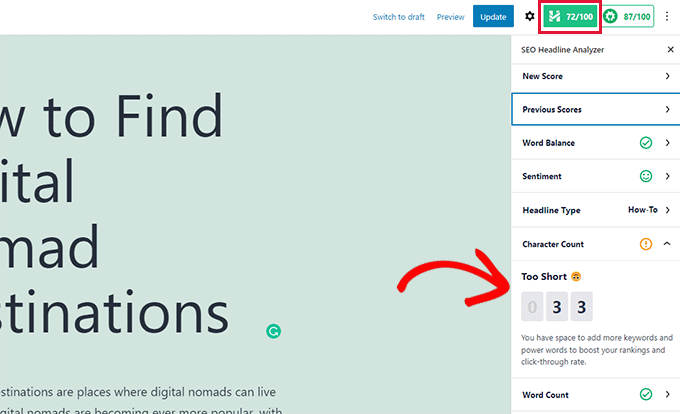
Além disso, ele também mostrará dicas práticas para melhorar a eficácia do seu título. Por exemplo, ele pode recomendar o uso de palavras poderosas ou a remoção de palavras de parada do seu título de SEO.
Para obter mais detalhes, consulte nosso tutorial sobre como usar o analisador de títulos no WordPress para melhorar os títulos de SEO.
O All in One SEO também lançou recentemente um ChatGPT AI Title / Description Generator para ajudá-lo a criar rapidamente títulos e descrições de SEO de alta qualidade.
Basta clicar no ícone do robô ao lado dos campos “Título da postagem” ou “Meta descrição”.
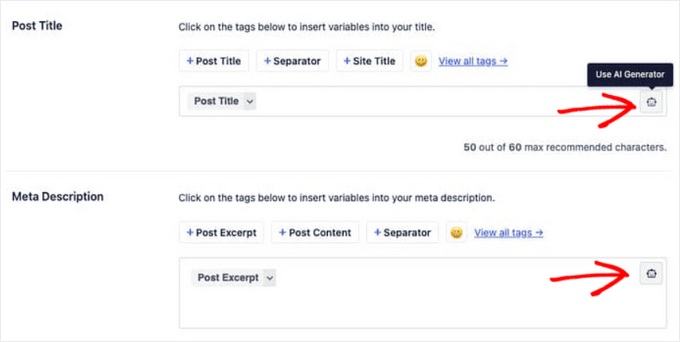
Em seguida, o AI Generator sugerirá automaticamente 5 títulos ou descrições com base em seu conteúdo.
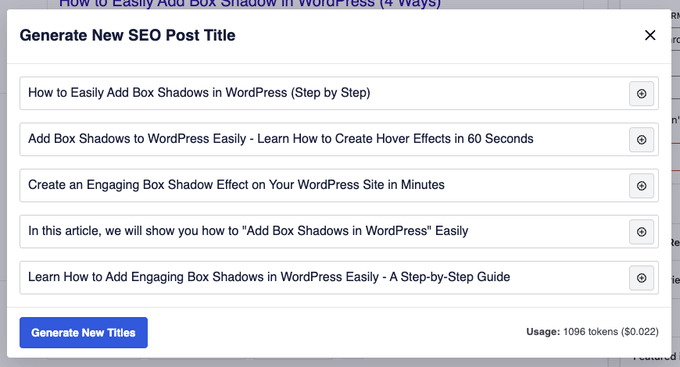
Com o clique de um botão, você pode adicionar sua sugestão preferida diretamente aos metacampos de SEO.
3. Vem com um bloco de índice dinâmico e personalizável
Ler artigos mais longos pode ser difícil para seus usuários, e eles podem perder o interesse em rolar a tela para baixo enquanto procuram as informações de que precisam.
É aqui que entra o bloco Índice.
Ele cria uma lista de tópicos abordados em um artigo, e você pode tê-los visto em artigos aqui no WPBeginner. De fato, esta postagem tem um índice do AIOSEO na parte superior!
Ao clicar em um item da lista, você será direcionado para essa seção do artigo.
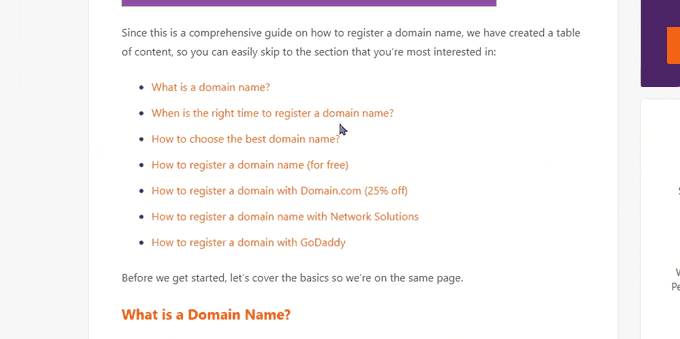
O índice não apenas ajuda os usuários, mas também melhora o SEO.
Mecanismos de pesquisa como o Google podem exibir os itens da tabela de conteúdo como links “Ir para a seção” nos resultados de pesquisa.

Um índice também pode fazer com que seu site apareça como o snippet em destaque para uma palavra-chave de pesquisa.
O Google pode exibi-lo acima de todos os resultados com um trecho muito maior.

Anteriormente, os usuários do WordPress tinham que usar um plug-in separado para gerar tabelas de conteúdo ou criá-las manualmente.
O All in One SEO vem com um bloco dinâmico de Índice. Basta adicionar o bloco Table of Contents ao seu post ou página e ele gerará automaticamente um índice com base nos títulos presentes no artigo.

Você pode editar qualquer item da tabela simplesmente clicando nele ou ocultar um item clicando no botão ocultar.
Você também pode reordenar os itens clicando no botão Reordenar. Isso só ajusta a ordem da lista, não o posicionamento do conteúdo em seu artigo.
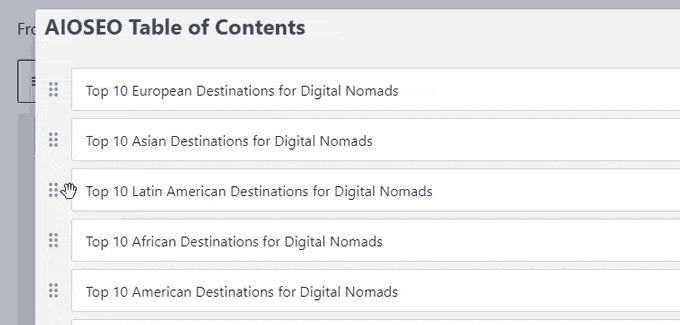
Opcionalmente, você pode escolher um estilo de lista para o índice.
Atualmente, ele permite que você escolha entre uma lista simples com marcadores ou um estilo de lista numerada.

Para obter mais informações, consulte nosso tutorial sobre como adicionar facilmente um índice no WordPress.
4. Adicione facilmente o atributo NoFollow a links externos e de referência
Os links ou backlinks são um importante fator de classificação nos mecanismos de pesquisa.
Quando você cria um link para um site externo, os mecanismos de pesquisa consideram isso como um sinal de classificação. Eles passarão uma pequena parte da autoridade do seu domínio (link juice) para o outro site.
Muitos especialistas em SEO acreditam que podem obter uma classificação mais alta nos resultados de pesquisa adicionando o atributo nofollow a links externos e de referência/afiliados.
O All in One SEO facilita muito a adição do atributo nofollow a links em seus posts e páginas.
Basta selecionar o texto que você deseja vincular e clicar no botão de link na barra de ferramentas do bloco.
Você verá a opção de adicionar o URL do link e uma caixa de seleção para adicionar o atributo nofollow.
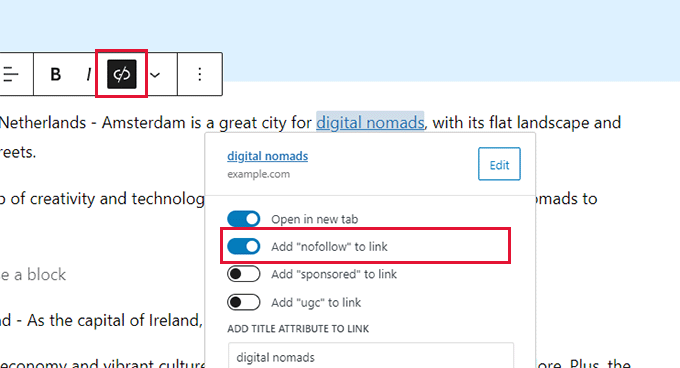
Você pode saber mais sobre o nofollow consultando nosso artigo sobre como adicionar facilmente links nofollow no WordPress.
5. Gerar ideias de palavras-chave ao escrever posts
Palavras-chave são as frases-chave de foco que seus usuários podem digitar em um mecanismo de busca para encontrar seu conteúdo.
Você pode definir uma palavra-chave ou frase-chave de foco para um artigo nas configurações do All in One SEO e, em seguida, otimizar seu conteúdo em torno dela.
O plug-in mostrará uma pontuação de SEO para sua frase-chave de foco com dicas práticas para melhorá-la.
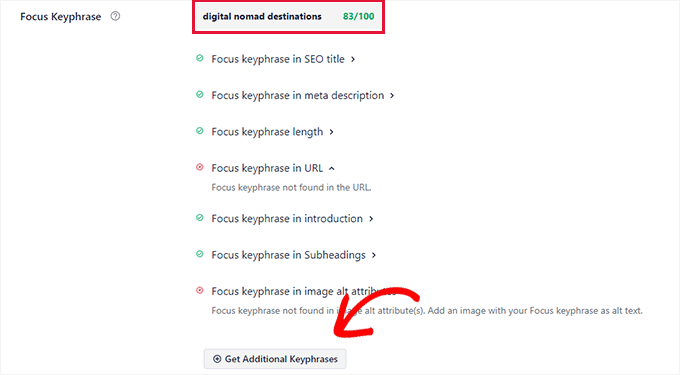
A melhor parte é que ele também ajuda você a gerar ideias de palavras-chave adicionais com a Semrush.
Basta clicar no botão obter frases-chave adicionais e uma janela pop-up o levará ao site da Semrush.
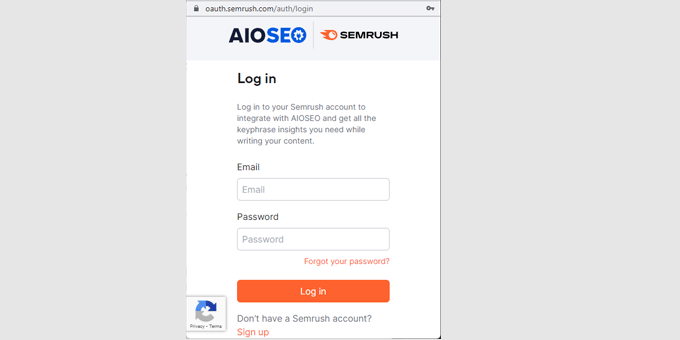
Você pode fazer login com sua conta existente ou criar uma conta gratuita da Semrush.
Depois disso, você será solicitado a dar permissão à Semrush para acessar seu site do WordPress. Clique no botão Approve (Aprovar) para continuar.
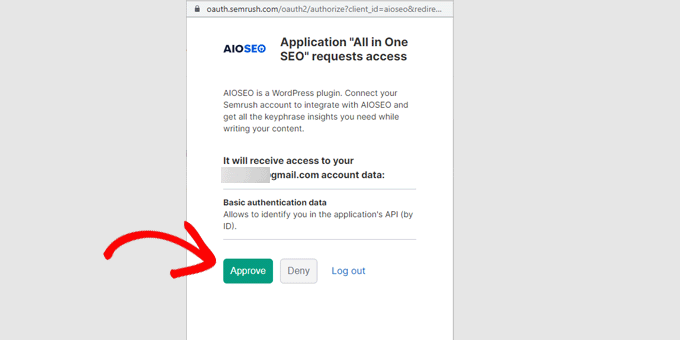
Agora você verá uma lista de ideias de palavras-chave que correspondem à sua frase-chave de foco original.
A lista é classificada com palavras-chave de alto volume de pesquisa que aparecem no topo.
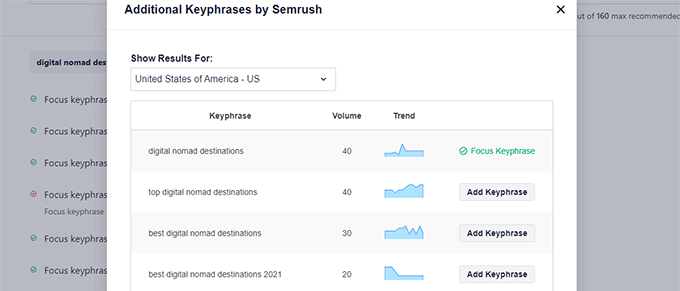
Você pode clicar no botão “Add Keyphrase” (Adicionar frase-chave) ao lado de uma palavra-chave e adicioná-la às frases-chave de foco adicionais do seu post ou página.
Agora você verá pontuações para essas frases-chave de foco adicionais com recomendações para melhorar a pontuação.
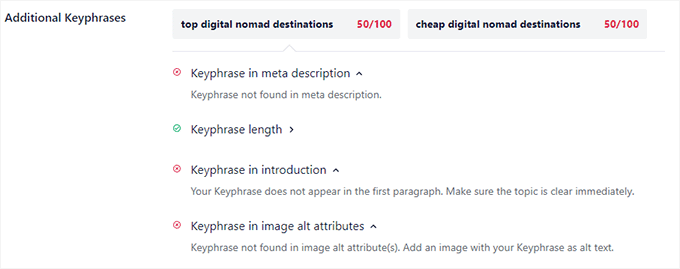
Isso ajuda a tornar seu conteúdo mais abrangente e útil para os usuários, além de torná-lo mais confiável para os mecanismos de pesquisa.
Para saber mais, confira nosso artigo sobre como fazer uma pesquisa de palavras-chave adequada para seu blog WordPress.
6. Obtenha uma pontuação prática de SEO para seu conteúdo
O All in One SEO fornece a pontuação de SEO mais abrangente e prática para seu conteúdo.
Ele aparece como um botão no canto superior direito do editor de postagens; ao clicar nele, o painel do TruSEO será exibido.
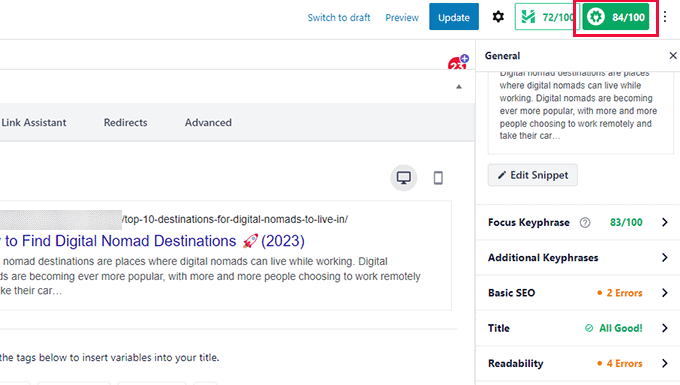
Você verá uma visualização do snippet e, abaixo dela, encontrará dicas divididas nas seguintes áreas:
- Frase-chave de foco e frases-chave adicionais
- SEO básico
- Título
- Legibilidade
Você pode clicar em qualquer uma delas para expandir e visualizar as sugestões.
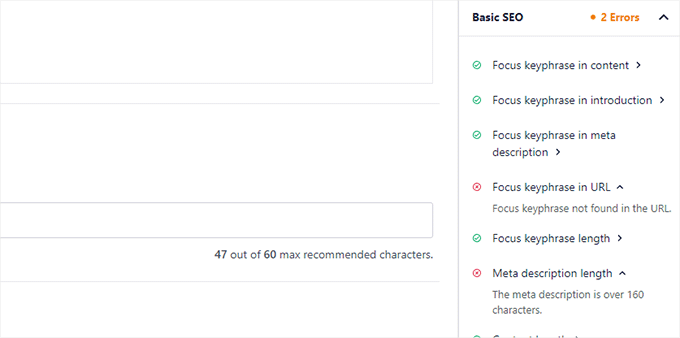
Os erros serão destacados em vermelho com descrições úteis para corrigi-los.
A pontuação de SEO é apenas uma ferramenta de recomendação e não garante classificações de pesquisa. Qualquer pontuação acima de 70 é boa para a maioria dos tipos de conteúdo.
7. Vem com o suporte mais abrangente para marcação de esquema
Amarcação de esquema é um tipo especial de código HTML que você pode adicionar ao seu site WordPress para informar aos mecanismos de pesquisa mais sobre o seu conteúdo.
Por exemplo, você pode informar aos mecanismos de pesquisa que uma determinada página é uma postagem de blog, uma receita, uma página de perguntas frequentes, um artigo de notícias ou uma página de produto. Os mecanismos de pesquisa podem usar esses dados para exibir resultados avançados.
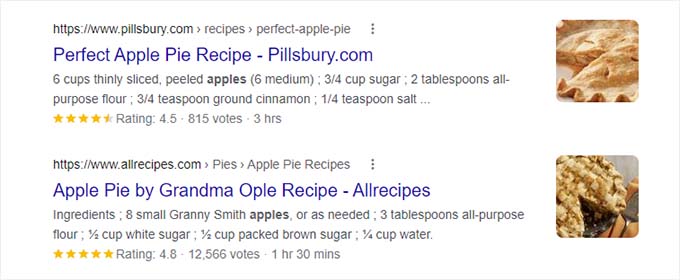
Outros plug-ins de SEO do WordPress são fornecidos apenas com suporte limitado à marcação de esquema. Os usuários tiveram que instalar plug-ins separados para adicionar a marcação de esquema adequada para diferentes tipos de conteúdo.
O All in One SEO resolve esse problema adicionando o suporte de marcação de esquema mais abrangente disponível.
Ele permite que você adicione facilmente a marcação de esquema no WordPress e no WooCommerce. Você pode definir a marcação de esquema padrão para diferentes tipos de conteúdo nas configurações do plug-in.
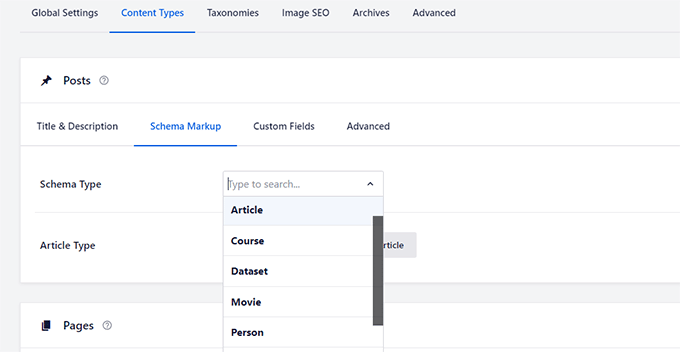
Você também pode alterar a marcação de esquema para posts e páginas individuais.
Isso é útil se você quiser usar suas postagens de blog para diferentes tipos de conteúdo, como receitas, análises de produtos, artigos e muito mais.
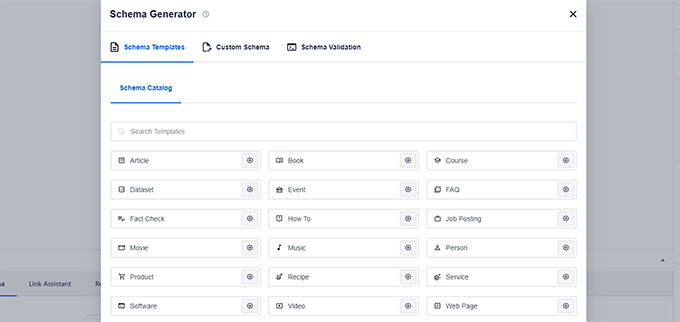
Além do conteúdo, o All in One SEO também adiciona dados estruturados necessários para serem listados nas pesquisas do Google My Business e do Google Maps.
Isso permite que sua empresa apareça no Google Maps e nas pesquisas de empresas. Sua listagem recebe um painel de informações ampliado com direções, números de telefone, horário comercial e muito mais.

Basta mudar para a página All in One SEO ” Local SEO e fornecer as informações de sua empresa.
Se sua empresa tiver vários locais, você poderá ativar a opção Multiple Locations (Vários locais).
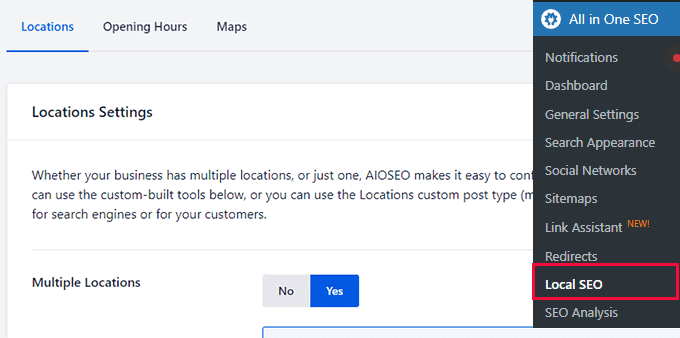
Depois disso, o plug-in adicionará um novo item de menu Locations à barra lateral de administração do WordPress.
Agora você pode ir para a página Locais ” Adicionar novo para adicionar um local de negócios.
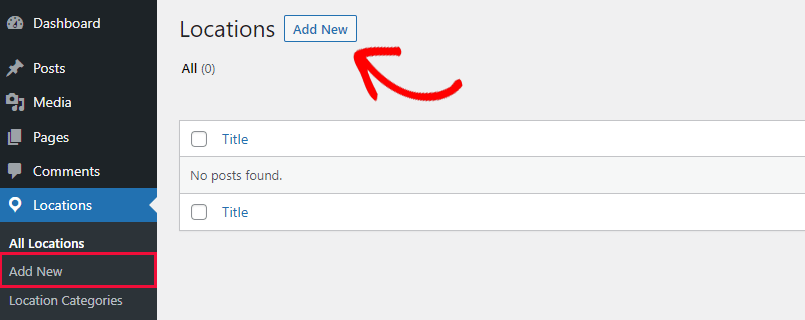
Isso o levará à página do editor de locais. Primeiro, você precisa fornecer um título para o seu local e, em seguida, adicionar uma pequena descrição.
Você também pode revisar as opções na coluna da esquerda para definir a categoria do local e a imagem em destaque.
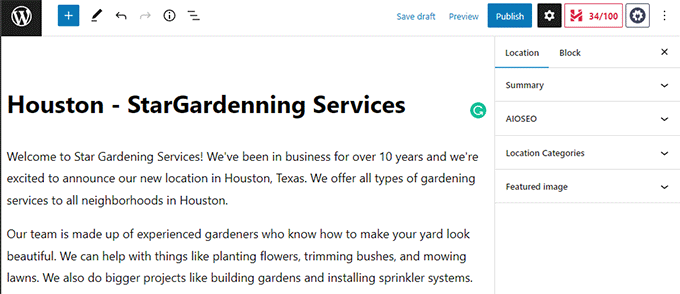
Depois disso, role para baixo até a seção AIOSEO Local Business.
A partir daí, você pode adicionar dados estruturados para o seu local, como nome da empresa, logotipo, endereço, número de telefone, horário de funcionamento e mapa.
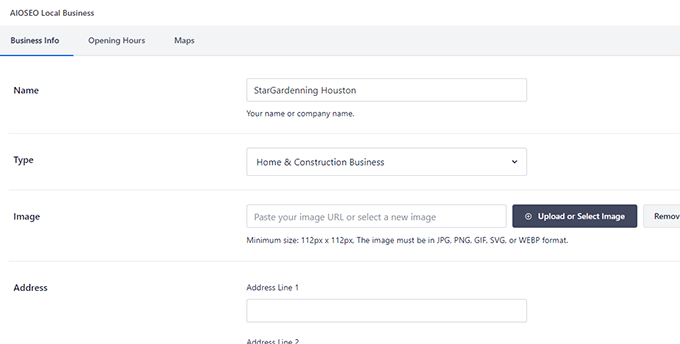
Quando terminar, clique no botão Publicar para salvar suas configurações de localização.
Agora você pode repetir o processo para adicionar mais locais de negócios, conforme necessário.
Para obter mais detalhes, dê uma olhada em nosso artigo sobre como adicionar a marcação de esquema de vários locais no WordPress.
8. Integração fácil e ampla com mídias sociais
As plataformas de mídia social são uma grande fonte de tráfego para muitos proprietários de sites.
O All in One SEO vem com uma integração de mídia social super fácil e abrangente.
1. Adicione facilmente perfis de redes sociais e configurações padrão
Primeiro, você pode ir para a página All in One SEO ” Redes sociais. A partir daí, você pode fornecer URLs de perfis de mídia social.
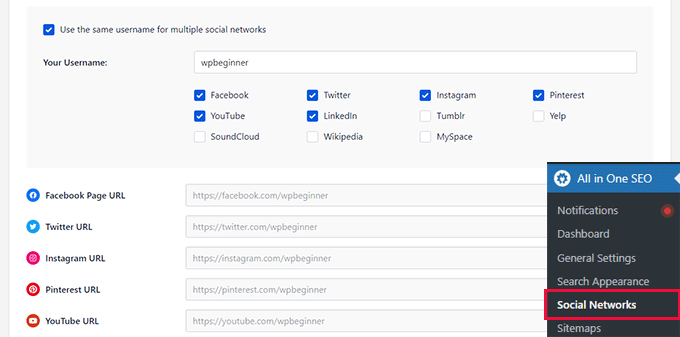
Se você usa o mesmo nome de usuário em todos os seus perfis de mídia social, basta marcar a opção “Use the same username for multiple social networks” (Usar o mesmo nome de usuário em várias redes sociais).
Depois disso, forneça seu nome de usuário e o All in One SEO preencherá os URLs para você.
O plug-in também permite configurar facilmente seu site para plataformas populares de mídia social, como Facebook e Twitter.
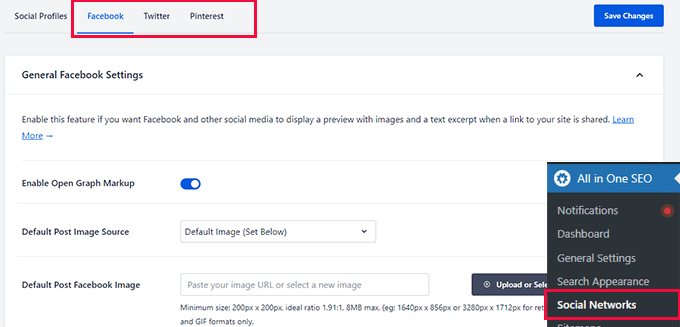
Essas opções permitem que você ative os metadados do Open Graph e forneça informações padrão que as plataformas de mídia social podem usar quando alguém compartilha seu conteúdo.
Por exemplo, você pode escolher a imagem a ser usada quando alguém compartilha uma publicação. O All in One SEO oferece várias opções para escolher automaticamente uma imagem para o Facebook e o Twitter.
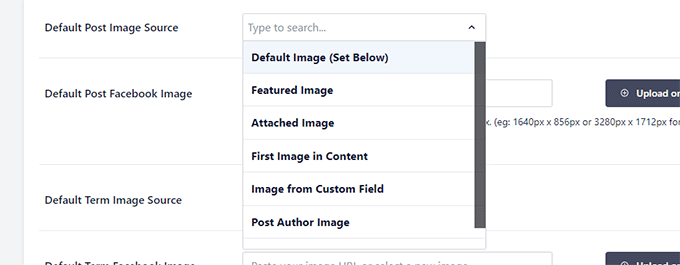
Você pode escolher a imagem em destaque, a primeira imagem no conteúdo, qualquer imagem anexada, a imagem do autor, qualquer primeira imagem disponível e muito mais.
Depois de configurar o Facebook e o Twitter, você pode mudar para a guia Pinterest. A partir daqui, você também pode adicionar facilmente o código de verificação do Pinterest para verificar seu site no Pinterest.
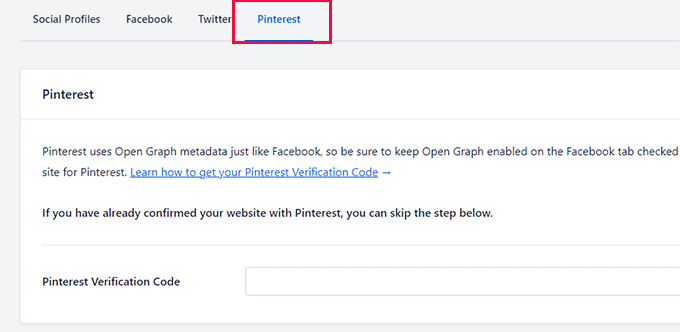
2. Configurações sociais para posts e páginas individuais
Depois de concluir a configuração padrão das redes sociais, o All in One SEO também oferece opções para substituir essas configurações para posts e páginas individuais.
Basta editar um post ou uma página e alternar para a guia Social na seção Configurações do AIOSEO.
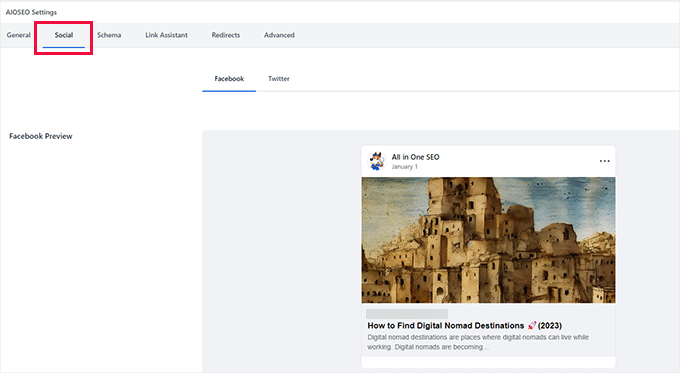
A partir daí, você verá uma prévia de como sua publicação será exibida no Facebook e no Twitter.
Abaixo disso, você pode substituir as configurações padrão e alterar o título do post, a descrição e a imagem social.
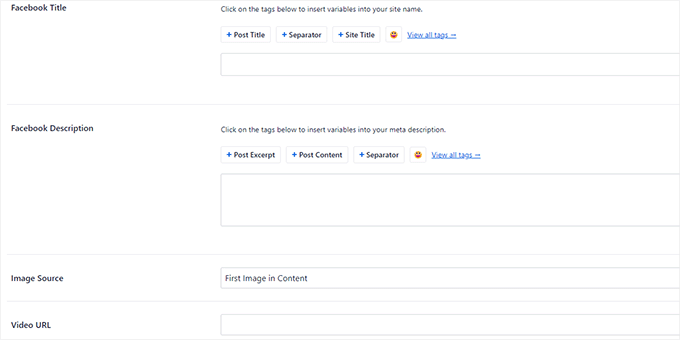
Se você alterar os dados para o Facebook, poderá usá-los também para o Twitter.
Basta mudar para a guia Twitter e alternar a opção “Usar dados da guia Facebook”.
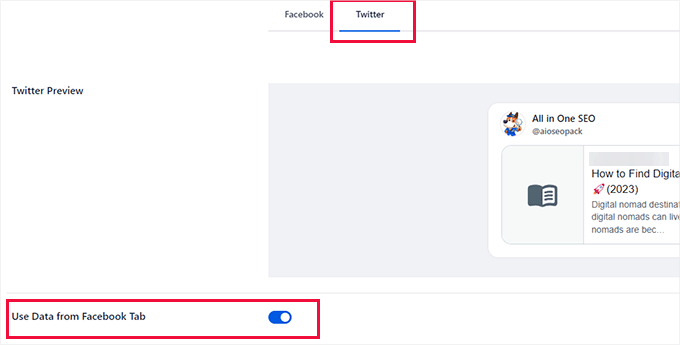
3. Adicionar perfis sociais para autores
Também é possível informar aos mecanismos de pesquisa quais perfis estão associados a um autor ou usuário em seu site.
Isso permite que os mecanismos de pesquisa descubram e exibam perfis de mídia social quando alguém pesquisa uma pessoa específica.
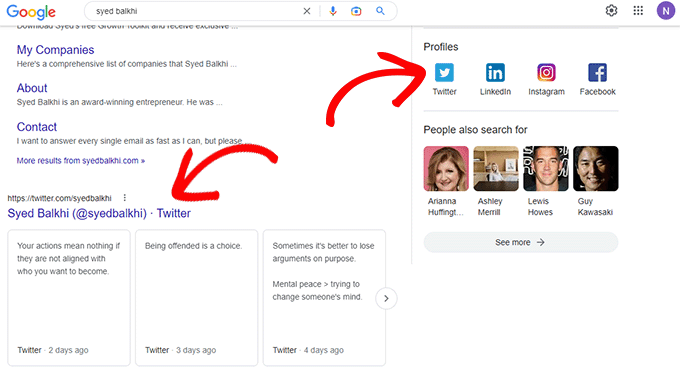
Para adicionar isso, os administradores podem ir para a página Usuários ” Perfil e outros usuários podem simplesmente clicar no menu Perfil na barra lateral do administrador do WordPress.
A partir daí, mude para a guia de perfis sociais e insira os URLs de seus perfis de mídia social.
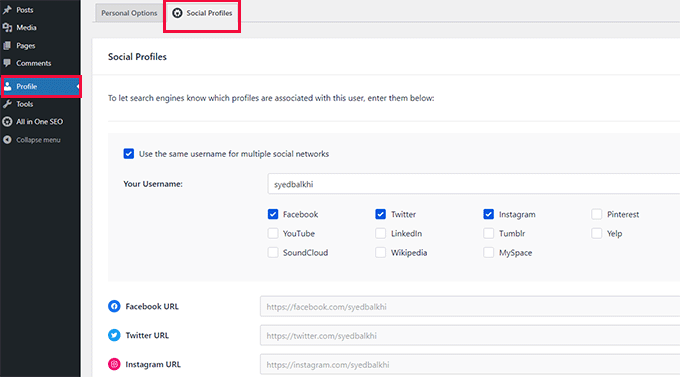
9. Impulsione o SEO do autor para atender às diretrizes E-E-A-T do Google
Recentemente, o Google introduziu o E-E-A-T em suas Diretrizes para Avaliadores de Qualidade de Pesquisa. E-E-A-T, um acrônimo que significa Experience, Expertise, Authority, and Trustworthiness (Experiência, Conhecimento, Autoridade e Confiabilidade), é uma diretriz criada para garantir que o conteúdo publicado on-line seja de alta qualidade.
Para atender às diretrizes E-E-A-T do Google e facilitar a confiança dos mecanismos de pesquisa em seu conteúdo, você pode usar o poderoso complemento Author SEO do All in One SEO.
Com o SEO para autores, você pode ampliar e otimizar suas biografias de autores com importantes sinais E-E-A-T.
Para começar, basta editar um perfil de usuário no painel do WordPress e clicar na guia “Author SEO”.
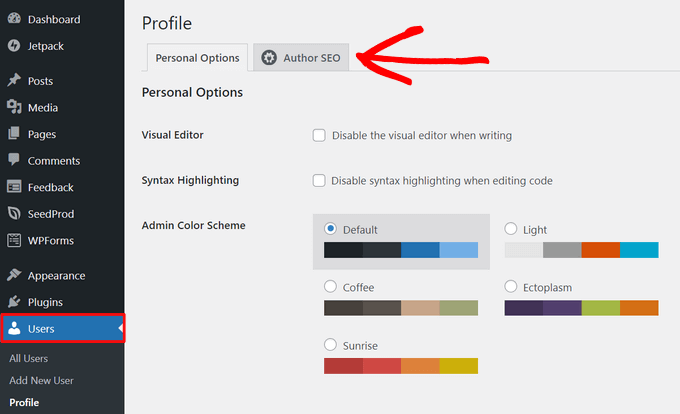
A partir daí, você pode adicionar informações para validar seus sinais E-E-A-T, incluindo formação, empregador e cargo.
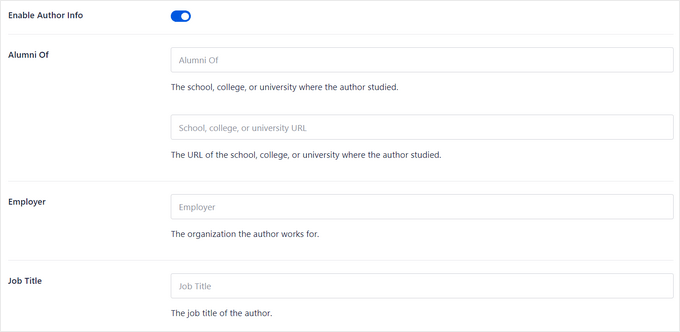
Você também pode adicionar áreas de especialização, o que permite que os mecanismos de pesquisa e os leitores saibam que você tem conhecimento sobre os tópicos sobre os quais escreve.
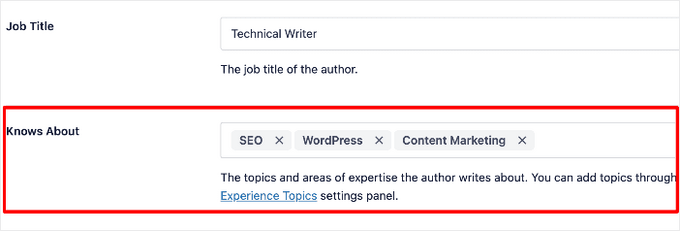
A melhor parte é que o All in One SEO gera um esquema JSON para essas informações. Isso facilita o entendimento e a consideração dessas informações pelos mecanismos de pesquisa ao classificar seu conteúdo.
Para exibir informações de SEO do autor em suas páginas e postagens, você pode usar os blocos de autor incorporados do AIOSEO para exibir rapidamente biografias de autor mini, compactas ou completas.
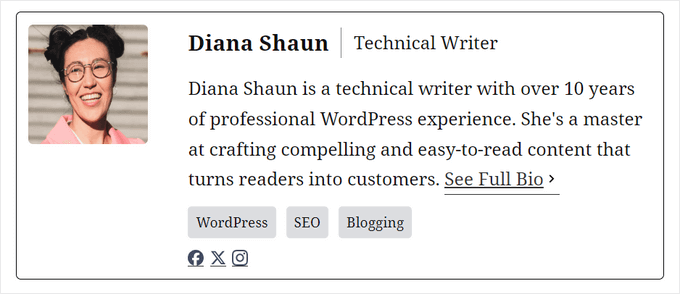
Além disso, o All in One SEO permite que você adicione um revisor aos seus artigos.
Isso mostra que o conteúdo do seu site foi verificado e é preciso, o que demonstra ainda mais seus sinais E-E-A-T.
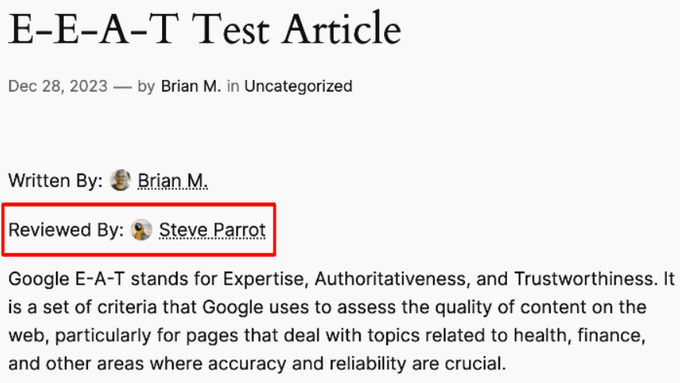
10. Adicionar novos links ou limpar links ruins com o AIOSEO Link Assistant
Os links desempenham um papel importante nas classificações de SEO de um site. Entretanto, à medida que seu site cresce, você pode adicionar mais links internos a algumas postagens mais antigas do que a postagens mais recentes.
Voltar a postagens individuais e adicionar links pode se tornar uma tarefa tediosa. Principalmente se você tiver centenas de artigos.
O All in One SEO resolve esse problema com o Link Assistant. Ele permite que você adicione links facilmente ou limpe links ruins com um clique.
Veja como isso funciona.
Primeiro, ele rastreia automaticamente seu site e mostra um relatório abrangente de links.

A partir daí, você pode ver uma visão geral dos links com contagens totais de postagens órfãs (postagens que não são vinculadas a nenhuma outra postagem ou página), links externos, links internos e links de afiliados.
Você pode alternar para a guia Relatório de links para obter informações detalhadas sobre todos os seus links.
Você verá uma lista de todos os seus posts e páginas com colunas para links internos, externos e de afiliados.

Ele também mostrará várias sugestões de onde você pode adicionar links.
Para obter mais detalhes, você pode clicar no botão de seta para a direita ao lado de um post ou página.

Isso mostrará todos os links organizados em diferentes guias. Na guia de sugestões, você pode visualizar rapidamente as sugestões de links e adicionar links sem editar diretamente um post ou uma página.
Deseja descobrir mais oportunidades de links internos?
Vá para a guia “Oportunidades de vinculação” para obter mais sugestões de vinculação interna ou verifique as postagens órfãs e adicione links a elas.

Limpeza de links ruins com um clique
Você pode visualizar todos os links externos aos quais seu site está vinculado clicando na guia Domains Report (Relatório de domínios).
A partir daqui, você pode selecionar um domínio e excluir todos os links para ele com um único clique.
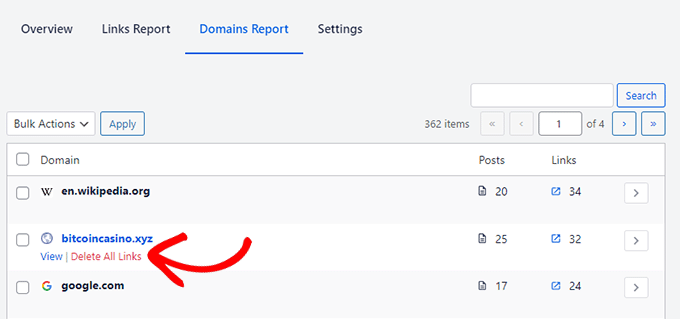
Isso facilita muito a limpeza de seu site, caso ele tenha sido afetado por malware que adicionou links a sites de spam.
Também é útil quando você não deseja mais criar um link para um site de terceiros e deseja remover imediatamente todos os links que apontam para ele.
Observação: Além disso, o AIOSEO oferece um plug-in Broken Link Checker. Ele verifica automaticamente todos os seus links internos e externos para garantir que estejam funcionando corretamente.

Se forem encontrados links quebrados, você poderá editar rapidamente os URLs diretamente no plug-in, em vez de precisar editar posts e páginas individuais.
11. Vem com extensos Sitemaps XML com opções avançadas de personalização
Um sitemap XML é um arquivo que lista todo o conteúdo do seu site em um formato XML para que os mecanismos de pesquisa, como o Google, possam descobrir e indexar seu conteúdo com facilidade.
O WordPress vem com sitemaps XML incorporados, mas eles são muito básicos e você não tem nenhuma ferramenta para personalizá-los.
O All in One SEO vem com sitemaps XML extremamente avançados.
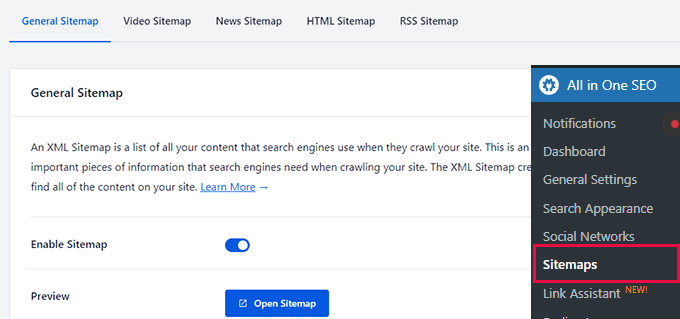
Esses sitemaps XML personalizados são altamente personalizáveis. Por exemplo, você pode incluir ou excluir facilmente tipos de post ou taxonomias individuais.
Além disso, você pode desativar os sitemaps para arquivos de data e autor.
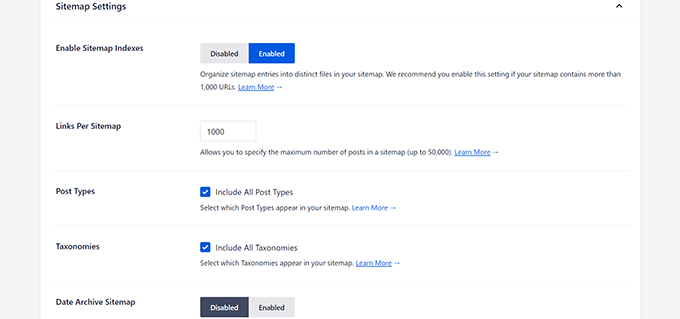
Abaixo disso, você pode adicionar qualquer página independente ao seu mapa do site na opção Additional Pages (Páginas adicionais).
Por exemplo, você pode adicionar sua loja do Shopify ou uma página de destino personalizada hospedada no mesmo domínio.
Deseja remover algum conteúdo de seus sitemaps? Ative a opção Advanced Settings (Configurações avançadas) e você poderá excluir posts, páginas, categorias, tags e muito mais.
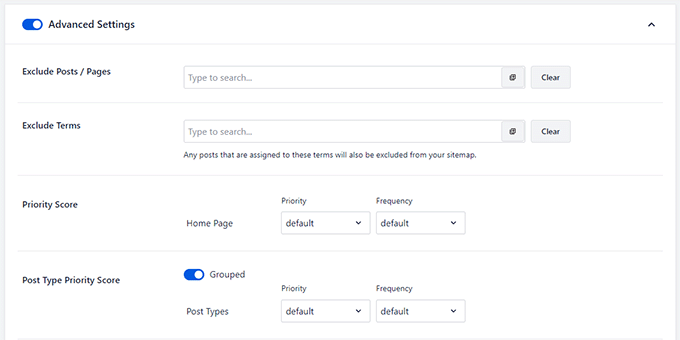
A partir daqui, você também pode ajustar a pontuação de prioridade para sua página inicial, posts ou taxonomias.
Por fim, você pode até mesmo excluir imagens de seus sitemaps XML, se necessário.
12. Aparecer no Google News com Sitemaps XML de notícias
Você administra um site de notícias ou deseja que seu blog apareça no Google News?
Os resultados das notícias podem não apenas aparecer com destaque na página principal de pesquisa, mas também na guia Notícias ou no Google Discover em dispositivos móveis.
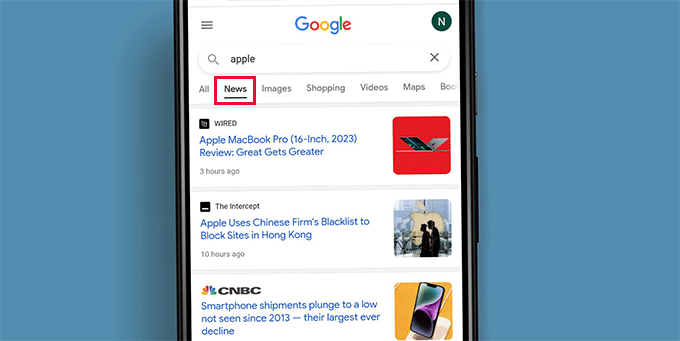
O All in One SEO permite que você crie facilmente um Sitemap de notícias, que é um requisito para os resultados do Google News.
Basta alternar para a guia News Sitemap e ativá-la.
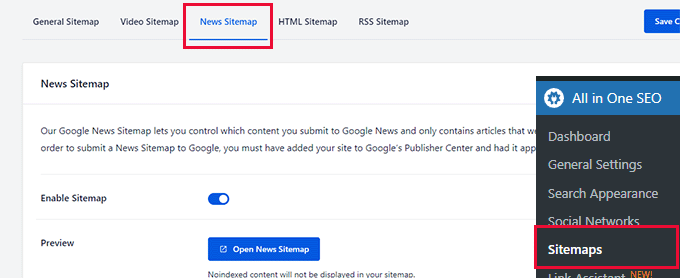
Depois disso, você pode fornecer um título para sua publicação de notícias.
Em seguida, você precisa escolher os tipos de post que deseja incluir no sitemap de notícias.
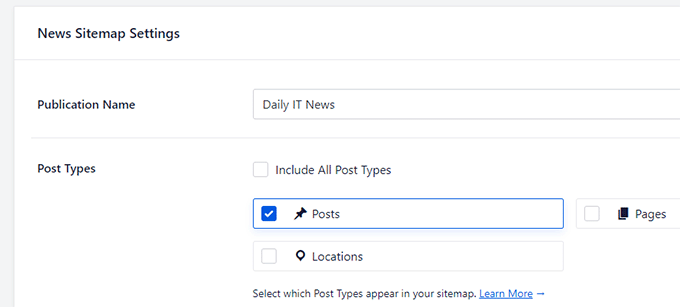
Precisa de ainda mais controle sobre o mapa do site de notícias?
O All in One SEO permite que você exclua facilmente itens específicos do mapa do site de notícias.
Basta alternar o botão Advanced Settings para mostrar mais opções. A partir daqui, você pode pesquisar o post ou a página que deseja excluir e clicar no botão + para adicioná-lo.
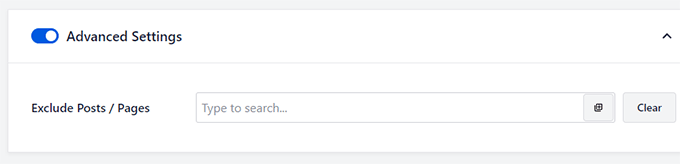
13. Crie facilmente Sitemaps HTML personalizáveis
Os Sitemaps HTML são sitemaps para seus usuários e podem ser adicionados em qualquer lugar do seu site.

Elas ajudam os usuários a navegar facilmente em um site e a encontrar as informações de que precisam. Muitas organizações, sites governamentais e pequenas empresas os consideram bastante úteis.
O All in One SEO permite que você crie facilmente sitemaps HTML.
Basta acessar a página All in One SEO ” Sitemaps e alternar para a guia HTML Sitemap.
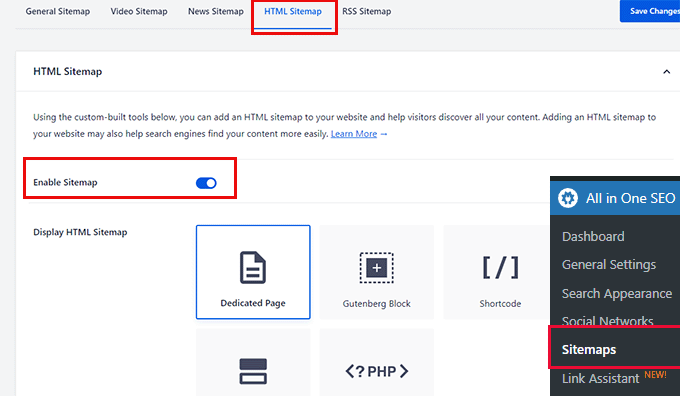
A partir daqui, você pode alternar para o botão ao lado de Enable Sitemap para ativar o mapa do site em HTML.
Abaixo disso, você pode escolher como deseja exibir o mapa do site, selecionando uma das seguintes opções.
- Página dedicada
- Bloco Gutenberg
- Código curto
- Widget
- Código PHP
Clique para selecionar sua opção e ele lhe dirá como usá-la.
Por exemplo, ao escolher a opção Dedicated Page (Página dedicada), você será solicitado a fornecer o URL de uma página na qual deseja exibir o Sitemap.
Abaixo disso, você pode escolher quais tipos de post e taxonomias incluir, opções de classificação e ativar arquivos compactos.
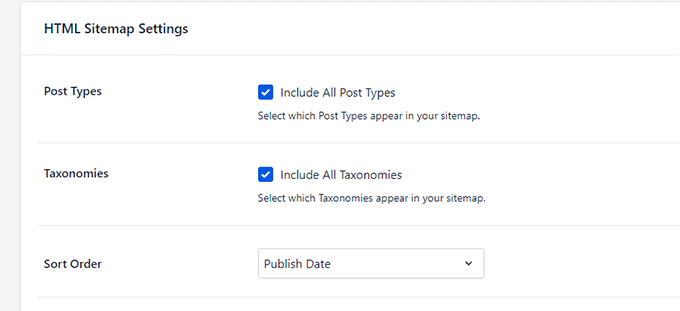
Deseja excluir alguns posts ou páginas do seu mapa do site em HTML?
Não se preocupe, basta clicar na seção Advanced Settings (Configurações avançadas) para excluir qualquer conteúdo do mapa do site em HTML.
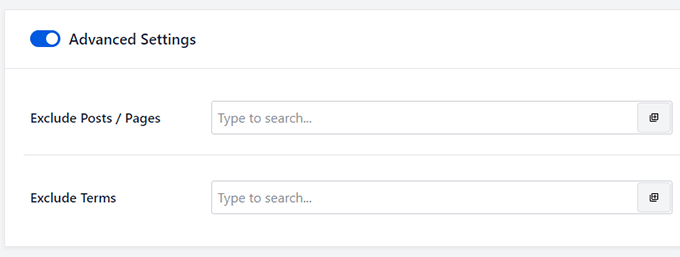
14. Aparecer nos resultados de vídeo com Sitemaps de vídeo
Os vídeos são o tipo de conteúdo mais envolvente e, para algumas palavras-chave de pesquisa, o Google pode incluir automaticamente resultados de vídeo na parte superior.
Agora, se você publica regularmente conteúdo de vídeo ou adiciona incorporações de vídeo às suas postagens, isso lhe dá uma grande oportunidade de obter uma classificação mais elevada.
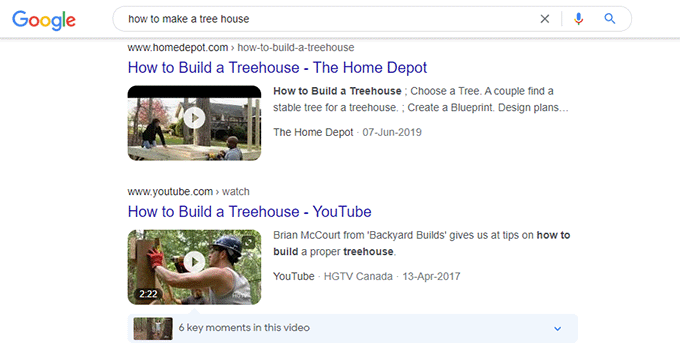
Pesquisas mostram que os usuários têm mais probabilidade de clicar em um resultado com uma miniatura de vídeo do que em um texto simples.
Os Sitemaps de vídeo do All in One SEO ajudam você a se preparar para aparecer nos resultados de pesquisa de vídeo.
Basta acessar a página All in One SEO ” Sitemaps e alternar para a guia Sitemap de vídeo.
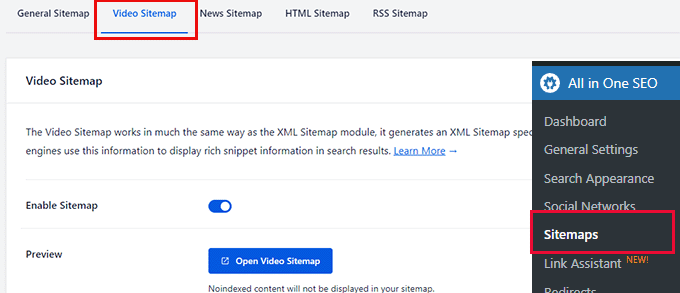
A partir daí, você pode ativar o Sitemap de vídeo e escolher quais tipos de post ou taxonomias incluir.
Por padrão, o plug-in dividirá o mapa do site em índices. Esses são arquivos menores que contêm um número limitado de links.
Você também pode ajustar a quantidade de links que deseja incluir em um mapa do site.
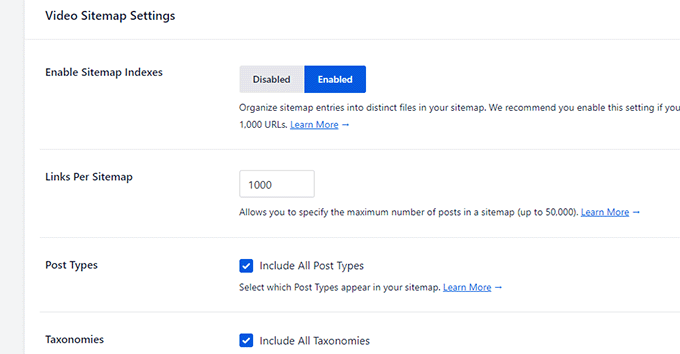
Assim como qualquer outro mapa do site, você pode clicar na seção Advanced Settings (Configurações avançadas) para excluir qualquer conteúdo que não queira que apareça nos mapas do site de vídeo.
15. Seja indexado mais rapidamente com Sitemaps RSS
Diferentemente dos sitemaps XML comuns, que têm um conjunto completo de links para o seu conteúdo, os sitemaps RSS fornecem aos mecanismos de pesquisa links para alterações recentes em um site.
Isso ajuda os mecanismos de pesquisa a descobrir mais facilmente as alterações recentes em um site. O Google recomenda o uso de mapas de site XML e mapas de site RSS para otimizar o rastreamento.
O All in One SEO permite que você gere facilmente um mapa do site RSS para o seu site.
Basta acessar a página de configurações do AIOSEO ” Sitemaps e alternar para a guia RSS Sitemap.
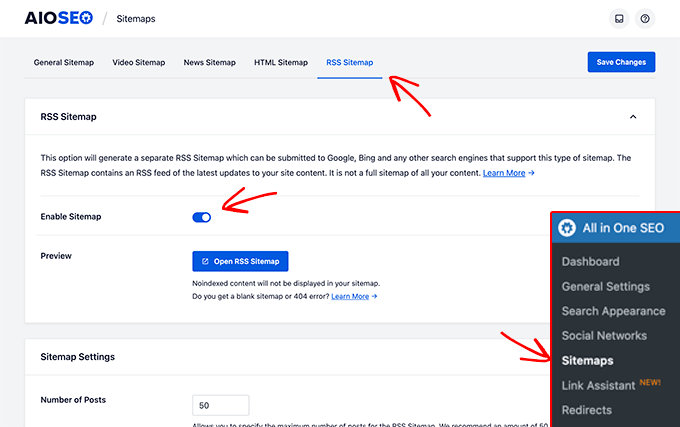
A partir daí, ative o botão Enable Sitemap (Ativar mapa do site) para ativar o mapa do site RSS.
Abaixo disso, você pode escolher o número de postagens e os tipos de postagem a serem incluídos.
Para obter mais informações, dê uma olhada em nosso guia sobre como adicionar facilmente um mapa do site RSS no WordPress.
16. Adicione facilmente seu site às Ferramentas para webmasters e ao Google Search Console
Todos os principais mecanismos de pesquisa oferecem aos proprietários de sites ferramentas mais fáceis para ver o desempenho do site na pesquisa e receber alertas se algo der errado.
O Google o chama de Google Search Console. O Bing e outros mecanismos de pesquisa chamam seus programas de ferramentas para webmasters.
Depois de se inscrever, você será solicitado a verificar sua propriedade adicionando um trecho de código ao seu site.
O All in One SEO facilita muito a adição do código de verificação para todas as ferramentas para webmasters em um só lugar.
Basta acessar All in One SEO ” Configurações gerais e alternar para a guia Ferramentas do webmaster.
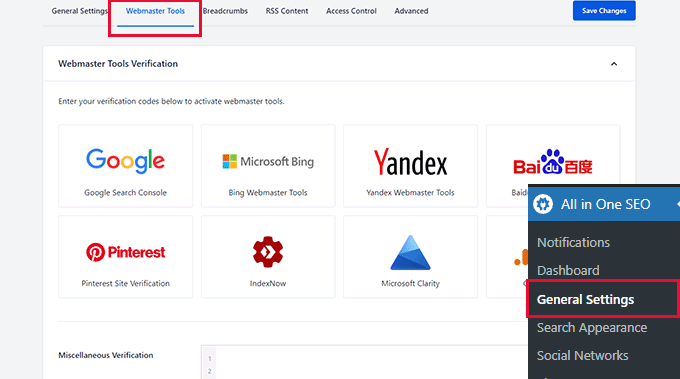
Agora, basta clicar em um mecanismo de pesquisa e adicionar o código de verificação.
Abaixo disso, você também encontrará um campo de texto chamado Miscellaneous verification (Verificação diversa). Isso permite que você adicione códigos de verificação de qualquer outra plataforma de terceiros ao seu site.
Se estiver se perguntando como tirar proveito das ferramentas para webmasters, talvez queira ver nossas dicas de especialistas sobre como usar o Google Search Console como um profissional.
17. Obtenha novos conteúdos indexados rapidamente com o IndexNow
O IndexNow é um ping automático que permite que os mecanismos de pesquisa saibam quando uma postagem ou página (URL) em seu site foi adicionada, excluída ou atualizada.
Isso permite que os mecanismos de pesquisa atualizem rapidamente seus resultados de pesquisa, acelerando os resultados gerais de SEO.
Simplificando, é uma indexação instantânea!
Atualmente, ele é suportado pelo Bing, mas o Google indicou que também o testará.
O All in One SEO permite que você implemente o IndexNow em seu site com apenas alguns cliques.
Primeiro, você precisa acessar a página All in One SEO ” Feature Manager e ativar o botão Activate (Ativar) na caixa IndexNow.
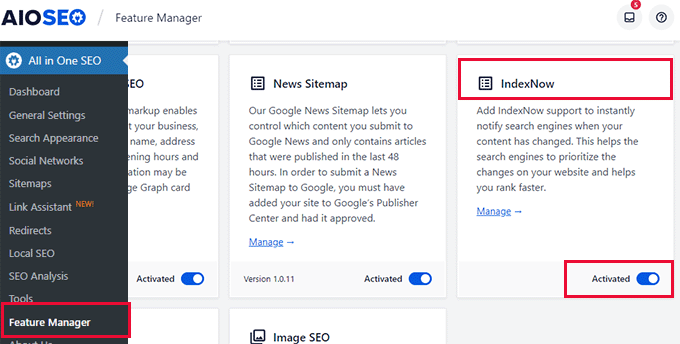
Isso é tudo, o plug-in agora configurará automaticamente o IndexNow para seu site, gerando uma chave de API.
Você pode verificar isso visitando a página All in One SEO ” Configurações gerais e alternando para a guia Ferramentas do webmaster.
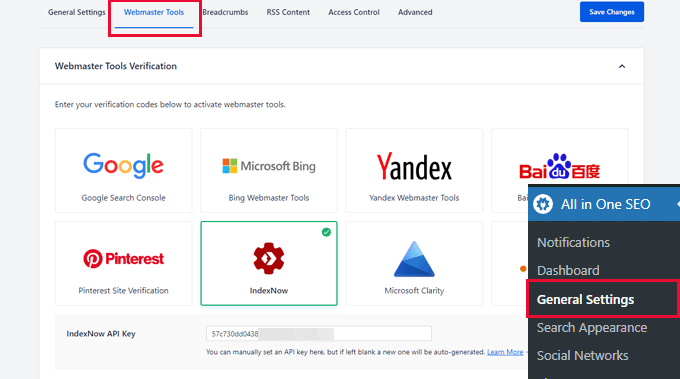
A partir daí, clique na caixa IndexNow e você verá a chave de API instalada.
Para saber mais, consulte nosso guia sobre como adicionar o IndexNow no WordPress para obter resultados de SEO mais rápidos.
18. Personalize seus RSS Feeds do WordPress para impulsionar o SEO
Os feeds RSS oferecem uma maneira mais fácil para os usuários assinarem seu conteúdo usando leitores de feed como o Feedly.
O WordPress vem com suporte integrado para feeds RSS e gera feeds separados para suas postagens recentes, categorias, tags, arquivos, autores e muito mais.
O All in One SEO permite que você personalize os feeds RSS do WordPress e os torne mais úteis para o seu site.
Basta acessar a página All in One SEO ” Configurações gerais e alternar para a guia Conteúdo RSS.
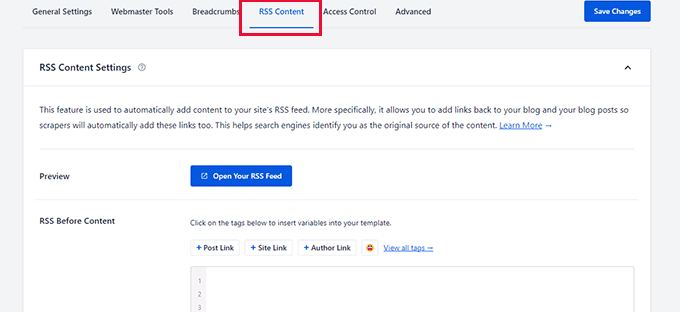
A partir daí, você pode adicionar qualquer conteúdo que queira exibir antes e depois do conteúdo no feed RSS.
Você pode até usar emojis e tags inteligentes para adicionar automaticamente elementos como postagem, categoria, link do autor e muito mais.
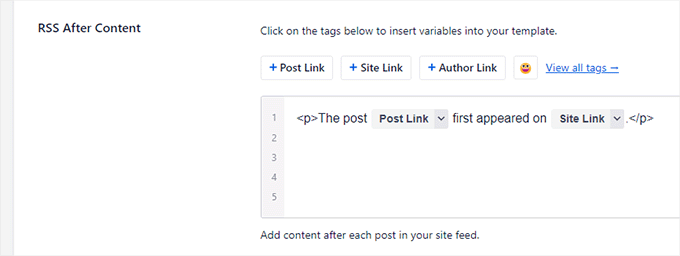
Por exemplo, o All in One SEO adiciona automaticamente links para sua publicação original e seu site após cada publicação no feed RSS.
Agora, se alguém usar seu feed RSS para roubar conteúdo de seu site, será obrigado a exibir um link para seu site.
Para obter mais informações, consulte nosso guia sobre como otimizar os feeds RSS do WordPress para seu site.
19. Ajuda a corrigir problemas de orçamento de rastreamento de pesquisa
O orçamento de rastreamento de SEO é o número de vezes que os mecanismos de pesquisa, como o Google, rastrearão as páginas do seu site.
O Google define um orçamento de rastreamento para diferentes domínios com base em seus próprios algoritmos. No entanto, às vezes esse orçamento é desperdiçado se os bots de pesquisa gastarem a maior parte do orçamento rastreando páginas menos importantes em seu site.
O All in One SEO ajuda você a resolver esse problema com o recurso Crawl Cleanup. Basta acessar a página All in One SEO ” Search Appearance (Aparência da pesquisa ) e alternar para a guia Advanced (Avançado).
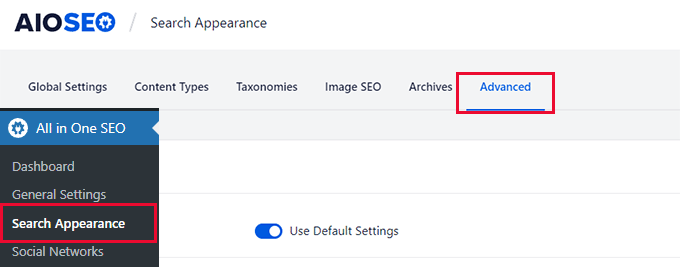
A partir daí, você precisa rolar para baixo até a parte inferior e alternar o botão de alternância ao lado da opção Crawl Cleanup.
Isso expandirá a seção e mostrará várias opções que podem ser excluídas do rastreamento.
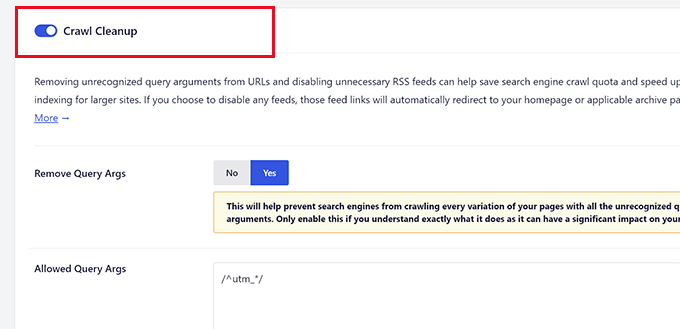
Por exemplo, cada categoria, tag, comentário, arquivo e página de autor do WordPress tem seus próprios feeds RSS. Eles também são rastreados, mas não são muito importantes.
Você pode desativá-los para que sejam excluídos do orçamento de rastreamento.
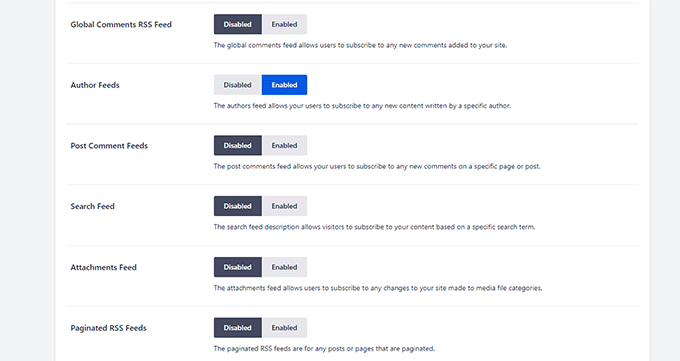
Para obter mais informações, consulte nosso artigo sobre como corrigir facilmente os problemas de orçamento de rastreamento de SEO no WordPress.
20. Configuração fácil de 301 redirecionamentos
O redirecionamento 301 ocorre quando um post ou página do seu site foi movido e você deseja direcionar o usuário para o novo local.
O All in One SEO vem com uma poderosa ferramenta Redirects Manager, que permite criar e gerenciar todos os tipos de redirecionamentos, inclusive os redirecionamentos 301.
Basta acessar a página All in One SEO ” Redirecionamentos para adicionar um novo redirecionamento.
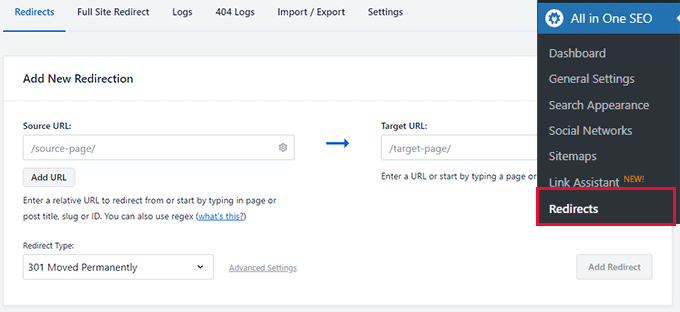
Digite o URL antigo no campo de origem e o novo URL no campo de destino. Depois disso, escolha 301 Moved Permanently na opção Redirect type (Tipo de redirecionamento).
Clique no botão “Add Redirect” para salvar suas configurações.
A melhor parte é que o All in One SEO mostrará todos os redirecionamentos que você configurou e você poderá editar ou desativar um redirecionamento sempre que quiser.
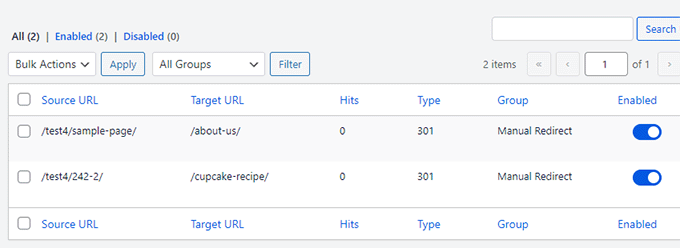
Para obter mais informações, consulte nosso tutorial sobre como criar redirecionamentos 301 no WordPress.
21. Detectar erros 404 e corrigi-los
Um erro 404 ocorre quando um usuário visita uma página do seu site que não está mais lá. Talvez ela tenha sido excluída, o usuário tenha inserido um URL incorreto ou tenha seguido um link incorreto.
Esses erros criam uma experiência ruim para o usuário e podem afetar negativamente as classificações de SEO.
Muitas vezes, eles passam despercebidos pelos proprietários de sites até que um usuário os denuncie.
O All in One SEO corrige esse problema mantendo um registro de erros 404 no seu site.
Basta acessar a página All in One SEO ” Redirecionamentos e alternar para a página de registros 404 para visualizá-los.

Agora, alguns desses links podem ser URLs com erros de ortografia e poucos acessos, que você pode ignorar com segurança. Outros seriam links para publicações que você pode ter excluído ou alterado seus URLs.
Nesse caso, você pode simplesmente clicar no botão Add Redirect (Adicionar redirecionamento) e apontar esse URL para o novo local ou para qualquer outra página relevante.
Para obter mais detalhes, consulte nosso artigo sobre como corrigir facilmente erros 404 no WordPress.
22. Redirecionamentos fáceis de site completo ao mover o site para domínios diferentes
Você está mudando seu site WordPress para um novo nome de domínio e está preocupado com as consequências de SEO?
O gerenciador de redirecionamento do All in One SEO vem com Full Site Redirects super fáceis.
Basicamente, basta colar o URL do seu novo nome de domínio e ele redirecionará todos os usuários que chegam ao seu domínio antigo para as páginas exatas do seu novo nome de domínio.

Isso ajuda seu novo domínio a se classificar rapidamente nos mecanismos de pesquisa e também reduz as consequências negativas de SEO da mudança para um novo nome de domínio.
Para saber mais sobre esse tópico, confira nosso guia sobre como mover o WordPress para um novo nome de domínio.
23. Redirecionamentos mais rápidos usando o servidor em vez de PHP
O WordPress vem com um sistema de redirecionamento interno escrito em PHP. Muitos plug-ins de redirecionamento tiram proveito dele, inclusive o All in One SEO.
O WordPress é usado em muitos tipos diferentes de servidores, e eles podem ter configurações diferentes que podem afetar os redirecionamentos. O uso do PHP evita a dependência das configurações do servidor e garante que os redirecionamentos funcionem.
No entanto, esses redirecionamentos PHP são um pouco mais lentos. É um pequeno compromisso e, para a maioria dos usuários, nem sequer é perceptível.
Ainda assim, alguns usuários podem querer usar o servidor para configurar redirecionamentos para melhorar o desempenho e a velocidade.
O All in One SEO oferece a esses usuários a opção de usar redirecionamentos mais rápidos usando o servidor da Web em vez de PHP.
Observação: esse método é apenas para usuários avançados, pois será necessário editar não apenas o arquivo .htaccess, mas também os arquivos de configuração do servidor para Apache ou NGINX.
Para usar esse método, você precisará acessar os arquivos de configuração do seu servidor. Você também precisará saber como fazer alterações com segurança nesses arquivos.
Para configurá-lo, acesse a página All in One SEO ” Redirects e vá para a guia Settings (Configurações). A partir daí, você pode clicar na opção Web Server (Servidor da Web) em Redirect Method (Método de redirecionamento).
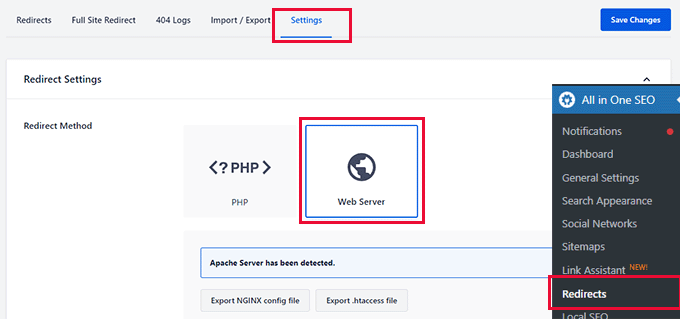
O plug-in detectará o seu servidor da Web e mostrará uma opção para exportar arquivos de regras de redirecionamento para o seu servidor da Web, que você poderá colocar manualmente no seu arquivo .htaccess ou no arquivo de configuração do Nginx.
Em seguida, clique no botão salvar alteração para armazenar suas configurações.
Depois disso, o plug-in exibirá uma linha de código que você precisa adicionar ao arquivo de configuração do seu servidor.
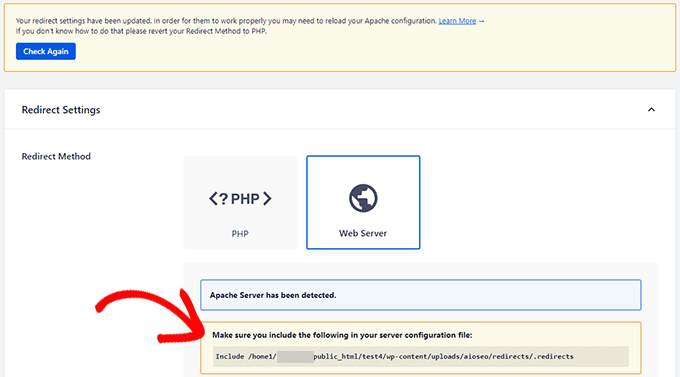
Se estiver usando o Apache como servidor da Web, a linha deverá ser incluída no arquivo de hosts virtuais do Apache. Em seguida, você precisará reiniciar o Apache.
Se estiver usando o NGINX como servidor da Web, a linha deverá ser incluída no arquivo nginx.conf. Em seguida, você precisará reiniciar o NGINX.
Lembre-se, também, de que o uso de redirecionamentos de servidor impedirá que o AIOSEO mantenha registros de todos os redirecionamentos que ocorrerem.
24. Acompanhe suas classificações de palavras-chave com estatísticas de pesquisa poderosas
Deseja saber para quais palavras-chave seu site está classificado ou onde está perdendo classificações de pesquisa?
Você pode fazer isso e muito mais no Google Search Console.
O Google Search Console é um tesouro de dados. No entanto, para muitos iniciantes, é mais difícil encontrar informações e descobrir o que podem fazer com elas dentro do console de pesquisa.
O All in One SEO torna isso extremamente fácil para você com o recurso Estatísticas de pesquisa.
Basta acessar a página All in One SEO ” Estatísticas de pesquisa e conectar o All in One SEO à sua conta do Google Search Console.
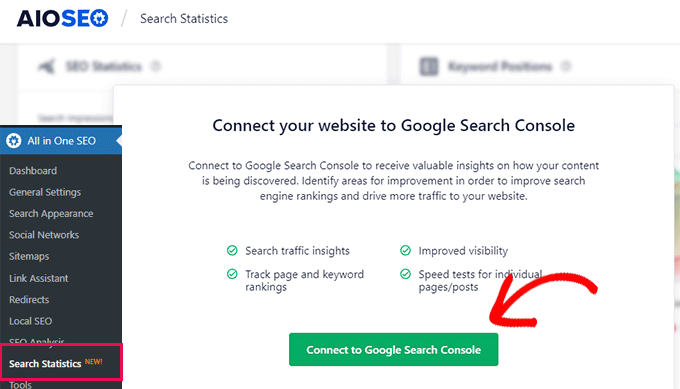
Isso abrirá uma nova janela na qual será solicitado que você se conecte ou escolha sua conta do Google.
Depois disso, o Google solicitará sua permissão para conceder ao plug-in All in One SEO acesso à sua conta do Google Search Console.
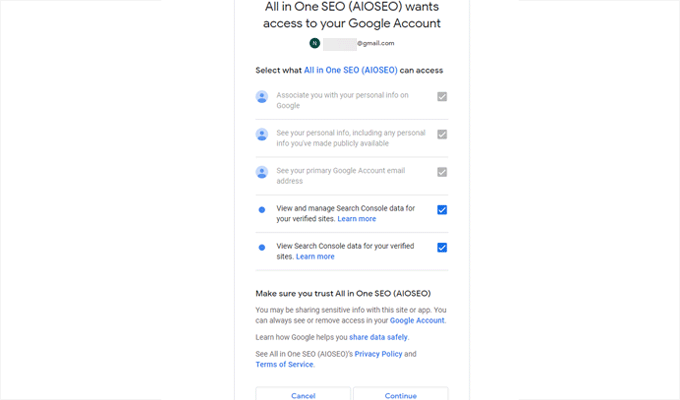
Marque todas as caixas para permitir que o plug-in acesse seus dados do Google Search Console e clique em Continue.
Se você tiver conectado vários sites, o Google Search Console solicitará que você selecione seu site na lista suspensa.
Depois disso, você será redirecionado de volta ao seu site.
O All in One SEO buscará seus dados do Google Search Console e os apresentará em Search Statistics (Estatísticas de pesquisa).

Primeiro, você verá uma visão geral do desempenho do seu site na Pesquisa Google na guia Dashboard.
Na parte superior, você verá gráficos na caixa de estatísticas de SEO. Esses gráficos incluem os seguintes gráficos:
- Aparência na pesquisa – quantas vezes seu website aparece em uma pesquisa. Lembre-se de que isso não significa a primeira página da pesquisa. Esse número inclui todas as pesquisas, independentemente do nível em que seu website aparece nas classificações.
- Total de cliques – quantas vezes um resultado de seu site recebeu um clique.
- CTR médio – Qual é a taxa média de cliques do seu site na pesquisa.
- Posição média – Qual é a posição média de seu site? Esse número é a média de todas as palavras-chave.
Você também verá uma pequena seta para cima ou para baixo com um número indicando se o seu site melhorou ou piorou nessa categoria durante o período selecionado.
O gráfico de posições de palavras-chave mostra um gráfico sobreposto das posições de palavras-chave de seu site.
Abaixo disso, você verá a caixa de visão geral das classificações de palavras-chave, que mostra suas 10 principais palavras-chave e quantos cliques elas receberam.

Ao lado dela, você pode ver um gráfico que mostra a pontuação TruSEO de suas postagens. A partir daí, você pode identificar rapidamente as postagens que “precisam de melhorias”.
Na parte inferior da página, você verá a visão geral do desempenho do conteúdo. Isso mostrará seu conteúdo principal com a pontuação de SEO, os cliques, as impressões e a diferença.
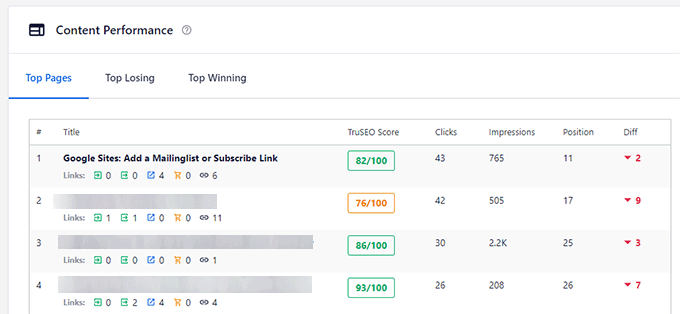
Você também pode alternar para a guia Top Losing (Principais perdas) para ver quais dos seus principais conteúdos perderam classificações recentemente.
Da mesma forma, você pode alternar para a guia Top Winning para ver qual conteúdo obteve recentemente classificações mais altas.
Para obter relatórios mais detalhados, você pode alternar para a guia SEO Statistics (Estatísticas de SEO).
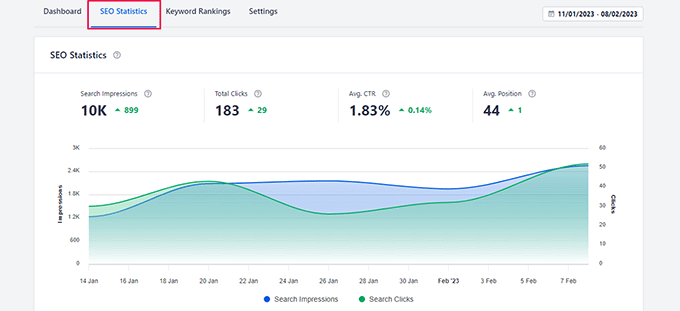
A partir daí, você verá um gráfico detalhando o desempenho da pesquisa na parte superior.
Abaixo disso, você verá todo o seu conteúdo principal. Você pode classificar seu conteúdo por cliques, impressões, posição e parâmetros de diferença.
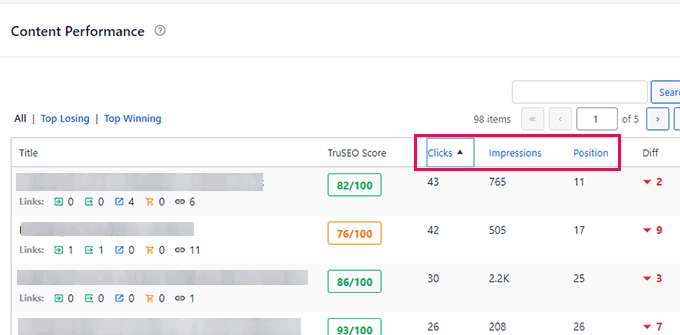
A partir daí, você pode encontrar ganhos de SEO de baixo custo. Por exemplo, você pode ver para quais palavras-chave seu site está classificado entre 11 e 20 (segunda página dos resultados de pesquisa do Google).
Em seguida, você pode editar essas páginas para melhorar a pontuação de SEO adicionando mais conteúdo, atualizando informações desatualizadas e adicionando mais imagens ou vídeos.
Em seguida, você precisa mudar para a guia Keyword Rankings para monitorar suas SERPs.
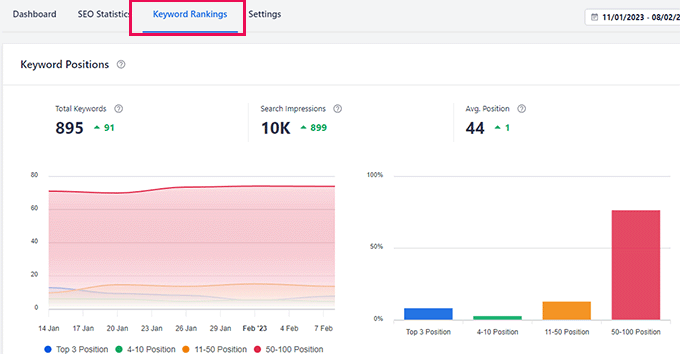
Na parte superior, você verá um gráfico e barras que mostram um detalhamento de quantas palavras-chave seu site classifica com base nas posições de classificação de pesquisa.
Abaixo disso, você encontrará um relatório detalhado de todas essas palavras-chave com métricas importantes.
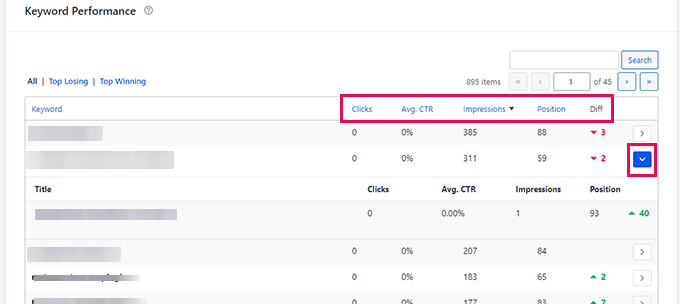
Você pode clicar na seta ao lado de uma palavra-chave para ver qual dos seus artigos está classificado para ela e, em seguida, tomar as medidas adequadas para melhorá-la.
O All in One SEO também adicionou recentemente um relatório avançado de classificação de conteúdo que o ajuda a identificar facilmente a deterioração do conteúdo e tendências significativas.

O relatório mostra métricas importantes, incluindo a data em que um URL foi atualizado pela última vez, a taxa de deterioração do conteúdo, a queda/ganho percentual nos pontos de deterioração do conteúdo e muito mais.
Você pode clicar em qualquer página ou post no relatório para obter dados detalhados de SEO sobre esse conteúdo. Por exemplo, você verá o Headline Analysis Score, o TruSEO Score, a velocidade de carregamento da página, o relatório de links internos e as alterações de SEO sugeridas.
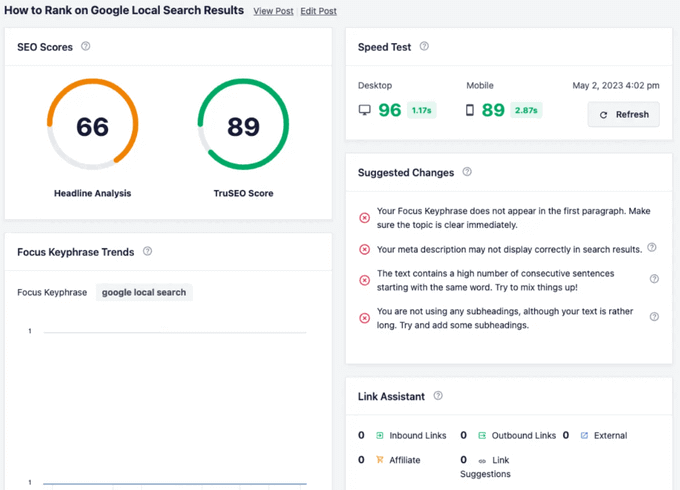
Com esses insights, você pode otimizar facilmente o seu conteúdo e voltar a subir nas classificações.
O All in One SEO traz os dados do Google Search Console no WordPress, aponta as áreas em que você pode melhorar e obtém facilmente mais tráfego de pesquisa gratuito para o seu site.
25. Navegação em Breadcrumb avançada e mais fácil
A navegação Breadcrumb é um auxílio de navegação que fornece aos usuários links em relação ao local em que se encontram no layout de navegação de um site.
É como um caminho para mostrar a eles como voltar a partes anteriores do site que podem ter visitado antes de chegar à página ou publicação atual.
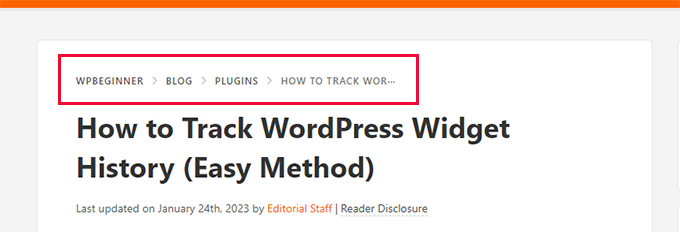
Isso fornece contexto aos usuários, ajuda-os a descobrir mais seções do seu site e melhora a experiência do usuário.
Os mecanismos de pesquisa também usam essas informações no snippet de resultados ao lado do URL.
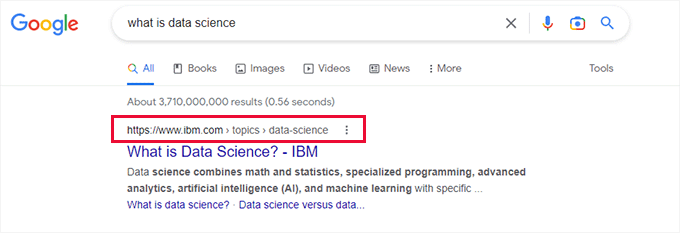
O All in One SEO vem com as configurações de navegação de migalhas de pão mais fáceis e personalizáveis de qualquer plug-in do WordPress no mercado.
Primeiro, ele adiciona automaticamente a marcação exigida pelos mecanismos de pesquisa para exibir breadcrumbs sem que você precise fazer nada.
Ele também oferece um conjunto completo de ferramentas para personalizar os breadcrumbs e exibi-los em seu site.
Basta acessar a página All in One SEO ” Configurações gerais e alternar para a guia Breadcrumbs.
A partir daqui, você verá diferentes maneiras de exibir facilmente os breadcrumbs em seu site.
Você também verá um link que mostrará como usar esses métodos para exibir breadcrumbs.
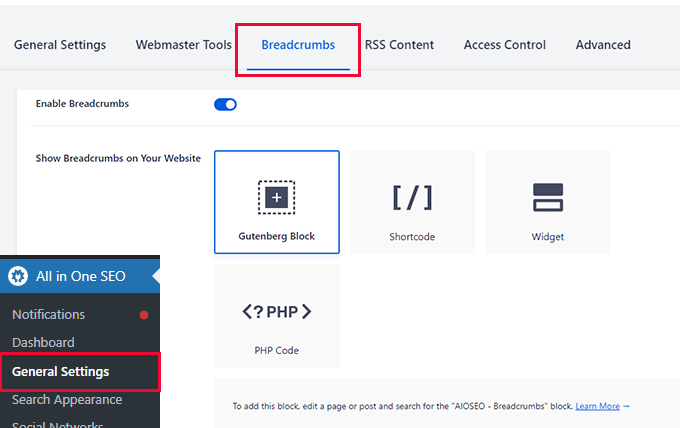
Role um pouco para baixo e você encontrará opções de personalização para seus links de navegação de migalhas de pão.
Por exemplo, você pode escolher o separador que deseja usar, incluir um link para a página inicial, definir um prefixo e muito mais.
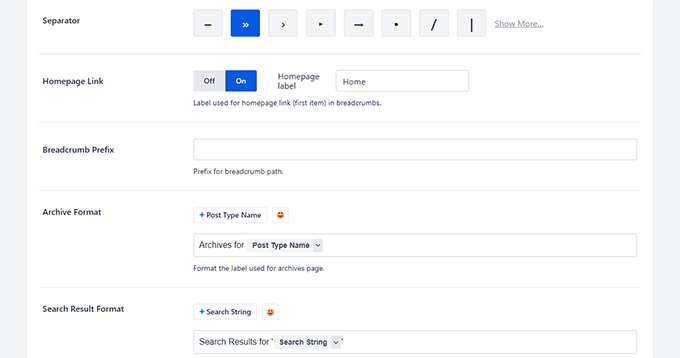
Deseja editar o modelo Breadcrumbs?
Role para baixo até a seção do modelo Breadcrumbs. Lá, você verá guias para tipos de conteúdo, taxonomias e seções de arquivos.
Por exemplo, em Content Types (Tipos de conteúdo), você pode alterar os modelos de posts, páginas, produtos e anexos.
Para editar o modelo, alterne o botão de alternância ao lado da opção “Usar um modelo padrão” para revelar as configurações.
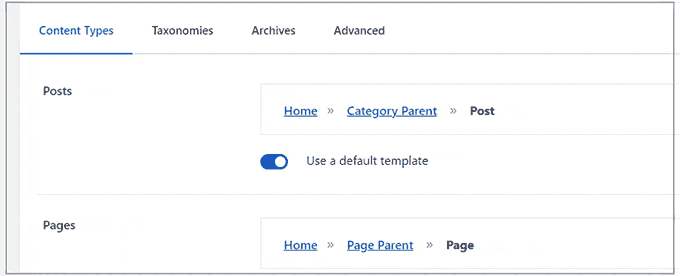
Em seguida, você pode editar o modelo padrão de breadcrumbs alternando os botões para mostrar ou ocultar os links da página inicial ou da taxonomia.
Você também pode usar tags inteligentes e até mesmo um pouco de HTML, se necessário. Basta inserir as tags inteligentes dentro do código HTML em qualquer lugar onde você colocaria as mesmas informações estáticas.
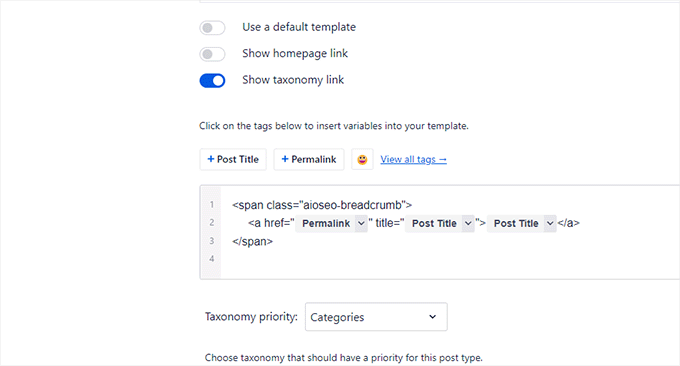
Para obter mais detalhes, consulte nosso guia sobre como adicionar navegação de migalhas de pão no WordPress.
26. Ativar a API REST para o WordPress sem cabeça
Você está criando um site WordPress sem cabeçalho e não quer comprometer o SEO?
O All in One SEO permite que você ative a API REST para o desenvolvimento do WordPress sem cabeça.
Basta acessar a página All in One SEO ” Feature Manager e ativar o recurso REST API.
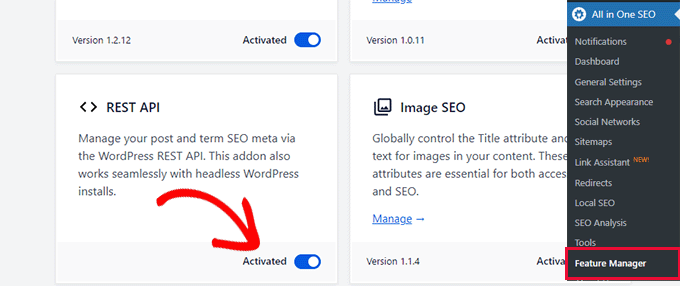
Isso permite que você use os metadados do All in One SEO e os envie para o front-end do seu site.
Consulte as observações no site do All in One SEO sobre como obter dados de SEO com a API REST e gerá-los em seu código-fonte.
27. Controle quais usuários têm acesso aos recursos e configurações de SEO
Deseja contratar um especialista em SEO para trabalhar em seu site? O All in One SEO oferece recursos avançados de controle de acesso para que você possa controlar quais partes do seu site podem ser acessadas.
Basta acessar a página All in One SEO ” Configurações gerais e alternar para a guia Controle de acesso.
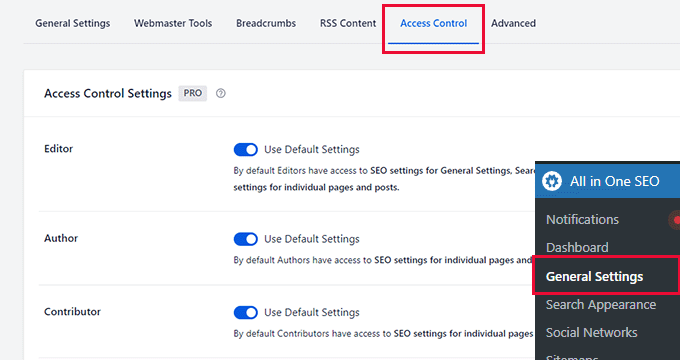
Primeiro, você verá opções de controle de acesso para funções de usuário padrão do WordPress, como Editor, Author e Contributor.
Por padrão, eles terão acesso às configurações de SEO para o conteúdo que têm permissão para editar no WordPress. Para saber mais, consulte nosso guia de funções e permissões de usuário do WordPress.
Os editores também têm permissão para acessar as configurações de SEO para General Settings (Configurações gerais), Search Appearance (Aparência de pesquisa), Social Networks (Redes sociais) e Redirects (Redirecionamentos).
Você pode alterar as opções de cada função de usuário alternando o botão de alternância User Default Settings (Configurações padrão do usuário) ao lado de uma função de usuário.
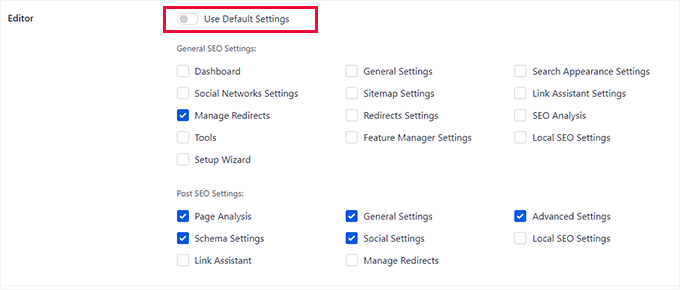
O All in One SEO também adiciona duas novas funções de usuário personalizadas que podem ser usadas:
- SEO Manager – Por padrão, eles podem acessar as configurações de SEO para General Settings, Sitemaps, Link Assistant, Redirects, Local SEO e páginas e posts individuais.
- SEO Editor – Por padrão, eles podem acessar as configurações de SEO para páginas e posts individuais.
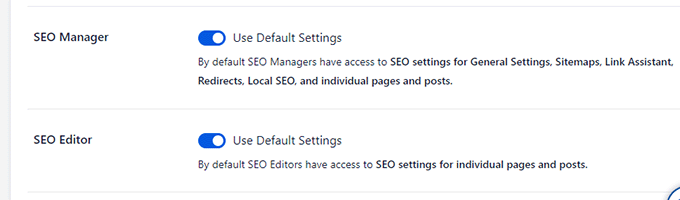
Você também pode alterar o acesso deles alternando o botão Use Default Settings (Usar configurações padrão).
Para atribuir a um usuário uma função de SEO em seu site, será necessário adicioná-lo como um novo usuário no WordPress e definir sua função de usuário como SEO Manager ou SEO Editor.
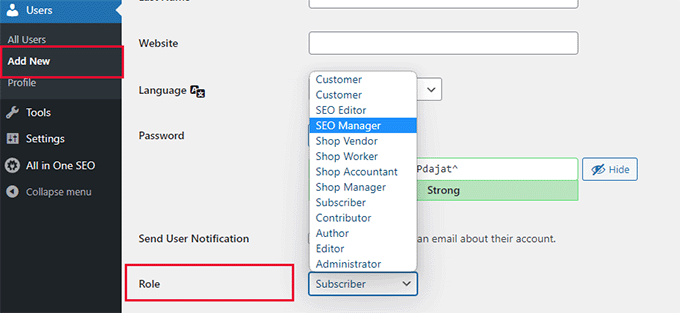
A All in One SEO aplicará imediatamente as permissões corretas para que eles façam seu trabalho e aumentem as classificações do seu site.
28. Integração perfeita com o comércio eletrônico
O All in One SEO oferece os recursos de SEO mais fáceis do WooCommerce. Ele permite que você adicione um título, uma descrição e uma imagem de produto com SEO, que são usados pelos mecanismos de pesquisa.
Ele aplica automaticamente a marcação de esquema, que fornece aos mecanismos de pesquisa mais informações para serem exibidas em resultados avançados para seus produtos.
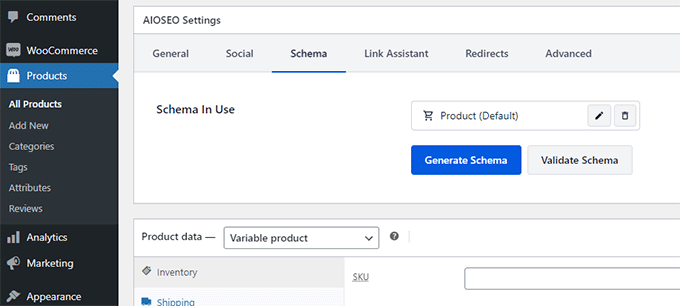
Além disso, ele inclui sitemaps de produtos, breadcrumbs, SEO de imagens e recursos de SEO local. Isso torna o All in One SEO o kit de ferramentas mais abrangente para lojas de comércio eletrônico.
Para obter mais informações, consulte nosso guia definitivo de SEO do WooCommerce para iniciantes.
29. Recursos avançados de SEO para imagens
A pesquisa de imagens do Google pode ser uma importante fonte de tráfego para muitos sites.
No entanto, muitos usuários se esquecem de adicionar as tags alt e title da imagem ao fazer o upload de imagens. Se você tiver vários autores, será mais difícil perceber se alguém não adicionou essas tags.
O All in One SEO vem com um complemento de SEO de imagem abrangente que permite corrigir isso gerando automaticamente essas tags. Para manter o software leve, ele não é ativado por padrão.
Você precisará ativá-lo visitando a página All in One SEO ” Feature Manager.
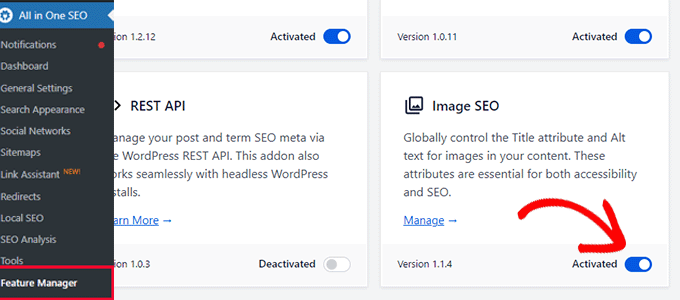
Depois disso, você precisa visitar a página All in One SEO ” Search Appearance e mudar para a guia Image SEO.
A primeira opção aqui é redirecionar os URLs dos anexos.
O All in One SEO redireciona automaticamente os URLs de anexos de volta para o anexo, pois a página do anexo em si contém apenas uma imagem e não traz nenhum benefício de SEO.
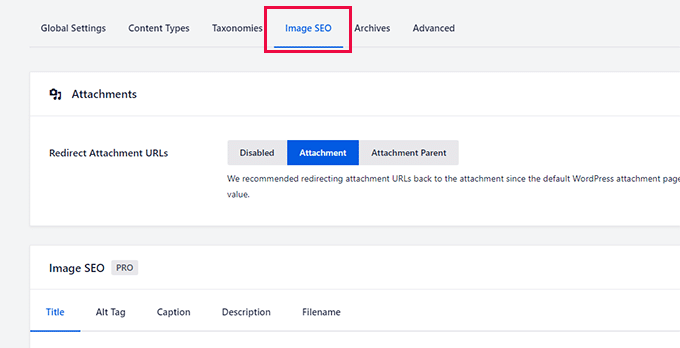
Abaixo disso, você encontrará opções para definir as configurações de SEO da imagem. As duas opções mais importantes aqui são as tags Title e Alt.
Na guia Title (Título), você pode escolher um esquema de título padrão usando as tags inteligentes. O AIOSEO usará o nome do arquivo de imagem como título.
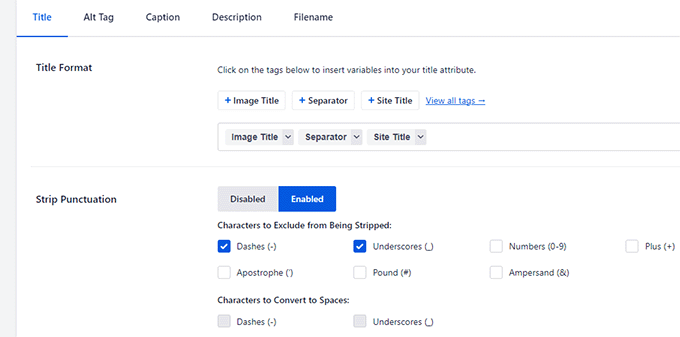
Você pode optar por remover a pontuação, como traços ou sublinhados. Isso permite que você converta o título da imagem de “our-family-picnic” para “our family picnic”.
Abaixo disso, você também pode escolher a caixa para as tags. Por exemplo, você pode usar todas as letras minúsculas, maiúsculas no título ou maiúsculas na frase.

Opcionalmente, você pode excluir posts, páginas ou termos que não deseja que o plug-in gere automaticamente a partir de títulos de imagens.
Em seguida, você precisa mudar para a guia Alt tag e repetir o processo.
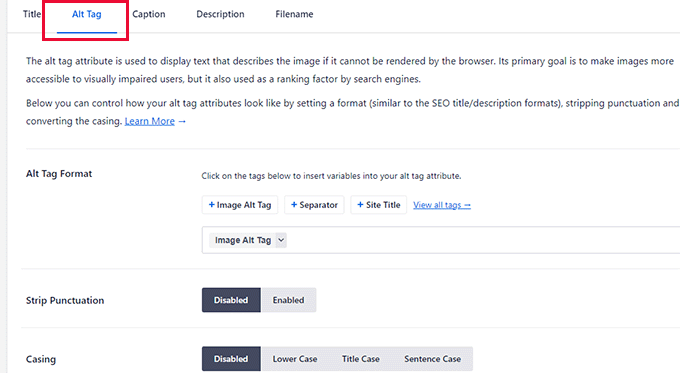
Da mesma forma, você também pode gerar legendas e descrições e modificar nomes de arquivos no upload de maneira semelhante.
Para obter mais detalhes, consulte nosso tutorial completo sobre SEO de imagens para iniciantes.
30. Edite com segurança os arquivos Robots.txt e .htaccess no administrador do WordPress
Às vezes, você pode encontrar tutoriais que solicitam a edição do arquivo robots.txt ou .htaccess.
A edição desses arquivos pode ser difícil para iniciantes. Sem mencionar que um erro pode danificar seu site ou afetar seu SEO.
Para tornar isso mais fácil e seguro para os iniciantes, o All in SEO vem com um editor de arquivos integrado, no qual você pode editar os arquivos robots.txt e .htaccess sem usar o FTP.
Você pode fazer isso visitando a página All in One SEO ” Ferramentas. Para o arquivo robots.txt, você pode clicar no botão para visualizar o arquivo robots atual.
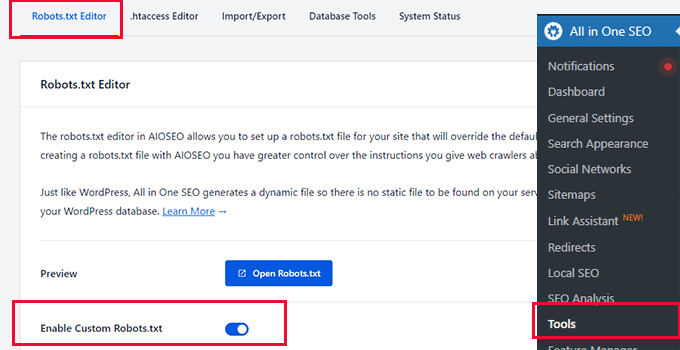
Você também pode ativar um arquivo robots.txt personalizado e criar um arquivo totalmente novo.
Abaixo disso, você pode permitir ou negar qualquer agente de usuário, e eles serão adicionados ao robots.txt.
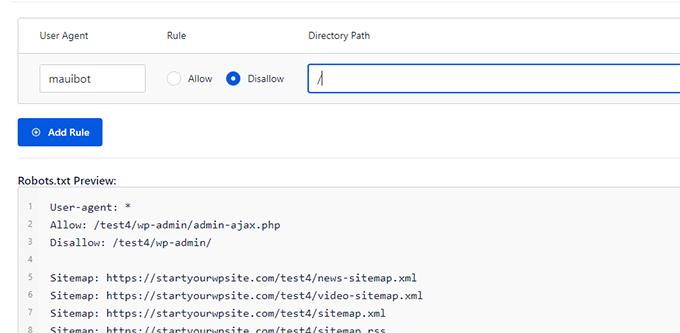
A guia .htaccess Editor exibirá o conteúdo do seu arquivo .htaccess atual.
Você pode simplesmente editá-lo ali mesmo.
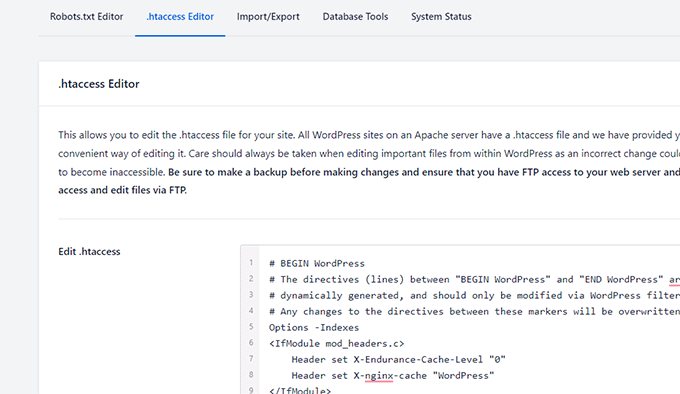
Observação: É preciso ter muito cuidado ao editar esses arquivos. Um pequeno erro pode danificar seu site ou prejudicar seu SEO.
31. Realize uma auditoria rápida de SEO em seu site
Muitas empresas contratam especialistas em SEO e os pagam para realizar auditorias de SEO em seus sites.
O All in One SEO ajuda você a economizar dinheiro ao permitir que você faça uma rápida auditoria de SEO em seu site. Isso permite que você economize dinheiro ao corrigir problemas importantes de SEO por conta própria.
Basta acessar a página All in One SEO ” Análise de SEO e o plug-in mostrará a pontuação de SEO do seu site.

Em seguida, ele mostrará uma lista de verificação de recomendações de SEO.
A partir daí, você pode ver os problemas encontrados. Ao clicar neles, será exibida uma descrição de como corrigi-los.
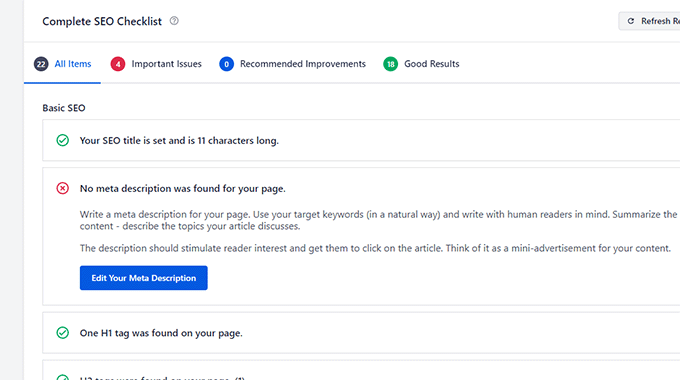
Como você pode ver na imagem acima, o AIOSEO geralmente tem um botão diretamente na tela de auditoria para você usar e corrigir os problemas imediatamente.
32. Compare a concorrência com a análise integrada da concorrência
Quer ver como seus concorrentes estão se saindo em termos de SEO?
A All in One SEO também pode realizar uma rápida auditoria de SEO nos sites de seus concorrentes.
Basta acessar a página All in One SEO ” SEO Analysis e alternar para a guia Analyze Competitor Site (Analisar site do concorrente).
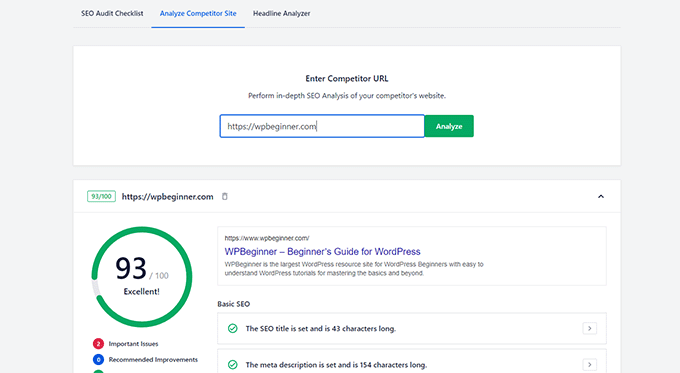
Para saber mais, consulte nosso guia sobre como fazer uma análise de concorrentes de SEO no WordPress.
33. Adicione facilmente No Index ao conteúdo que você deseja excluir dos mecanismos de pesquisa
Deseja excluir alguns posts ou páginas dos mecanismos de pesquisa?
O All in One SEO facilita muito a indexação de qualquer conteúdo em seu site com um clique.
Basta editar o post, a página, o produto, o tipo de post personalizado ou a taxonomia que você deseja remover ou excluir dos mecanismos de pesquisa e rolar para baixo até a seção de configurações do AIOSEO.
A partir daí, você precisa mudar para a guia Advanced (Avançado) e alternar o botão ao lado da opção Use Default Settings (Usar configurações padrão). Isso revelará várias opções.
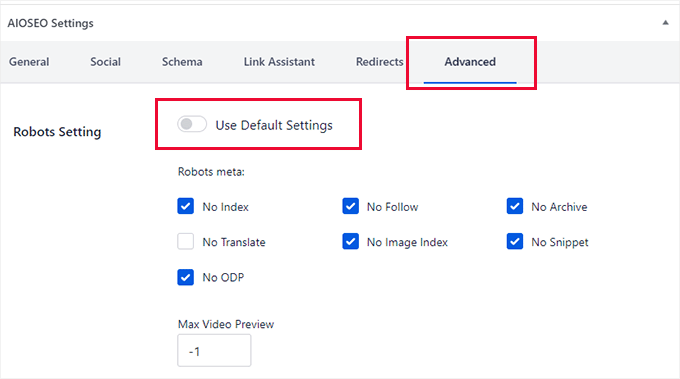
Você pode marcar No Index e No Follow para garantir que os mecanismos de pesquisa não incluam esse item nos resultados de pesquisa.
Além disso, você pode bloquear qualquer arquivamento dessa página, tradução, índice de imagens, snippet ou nenhum ODP (projeto de diretório aberto). Você também pode definir a visualização máxima de vídeo como -1 para garantir que nenhuma visualização de vídeo incorporado seja exibida.
34. Monitorar e desfazer alterações de SEO com as revisões de SEO
Você já se perguntou se suas alterações de SEO em um artigo deram a ele um impulso ou uma queda nas classificações de pesquisa?
O All in One SEO inclui um recurso integrado de Revisões de SEO. Ele permite que você monitore facilmente as alterações de SEO feitas em cada artigo.

Você poderá ver quem fez as alterações e em que horário.
Em seguida, você pode clicar no ícone Comparar ou Visualizar para ver as alterações.

Deseja desfazer uma alteração? Não tem problema. Clique no botão “Restore This Revision” (Restaurar esta revisão) para reverter as alterações.
Você também pode clicar no botão de exclusão ao lado de uma revisão para desfazer essa alteração.

Você e os membros da sua equipe podem se comunicar sobre as alterações deixando uma nota com as revisões.
Clique no link “Add Note” (Adicionar nota) ao lado de uma revisão e deixe uma nota rápida sobre as alterações que você fez.

35. Melhores visualizações de SERP
O All in One SEO mostra melhores visualizações da SERP (página de resultados do mecanismo de pesquisa).
Isso permite que você veja como um post ou uma página apareceria nos resultados de pesquisa.
Ele usa a marcação de esquema que você adiciona ao seu artigo, aos títulos, às navegações de migalhas de pão e muito mais, para criar uma visualização melhor de como os mecanismos de pesquisa podem exibir essa página.
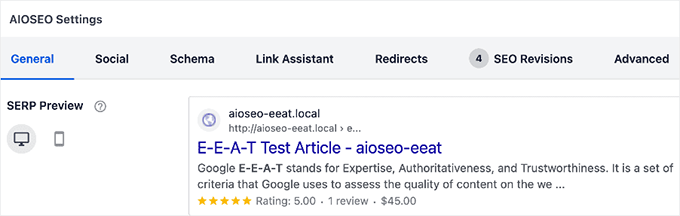
Além disso, você pode ver uma visualização de SEO muito mais detalhada ao visualizar sua página ou post.
Basta clicar no botão de visualização na barra de ferramentas superior direita e selecionar a opção “Preview in new tab” (Visualizar em nova guia).
O WordPress abrirá uma visualização da página ou publicação em que você está trabalhando em uma nova guia.
Na barra de ferramentas superior do administrador, passe o mouse sobre o ícone SEO e selecione “SEO Preview” (Visualização de SEO).
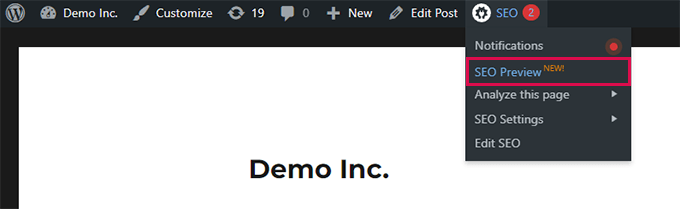
Isso abrirá uma janela pop-up, na qual você poderá ver uma visualização detalhada de como essa página poderá aparecer nos resultados de pesquisa.
Além disso, você também pode visualizar como ficaria no Facebook e no Twitter.
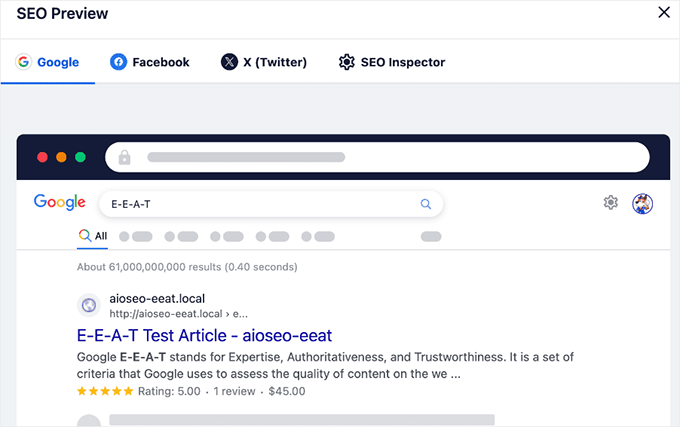
36. Importação fácil de dados de SEO de outros plug-ins de SEO
Deseja mudar de seu antigo plug-in de SEO para WordPress para o All in One SEO for WordPress?
A boa notícia é que o All in One SEO vem com uma ferramenta de importação de dados de SEO integrada que obtém os dados de SEO do plug-in antigo e os importa para o All in One SEO.
Depois que você instalar e ativar o plug-in All in One SEO, ele iniciará o assistente de configuração. Durante esse processo, ele detectará seu antigo plugin de SEO e lhe dará a opção de importar dados de SEO desse plugin.

Ele detectará automaticamente seu antigo plug-in de SEO quando você executar o assistente de configuração e se oferecerá para importar seus dados de SEO.
Você também pode importar manualmente os dados de SEO visitando a página All in One SEO ” Tools (Ferramentas ) e alternando para a guia “Import/Export” (Importar/Exportar).
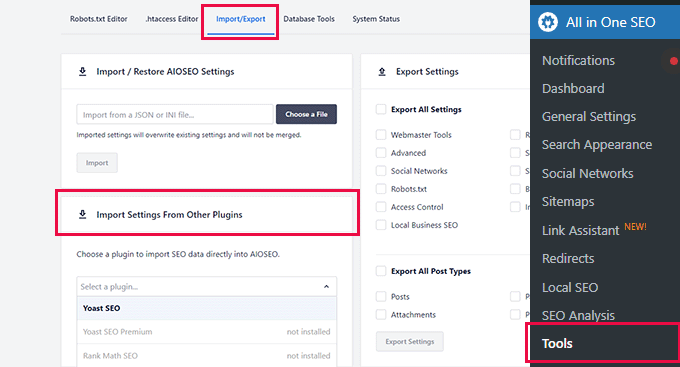
Localize a seção “Importar configurações de outros plug-ins”, selecione seu antigo plug-in de SEO na lista suspensa e, em seguida, selecione os itens que deseja importar.
Depois disso, basta clicar no botão “Importar” para obter os dados.
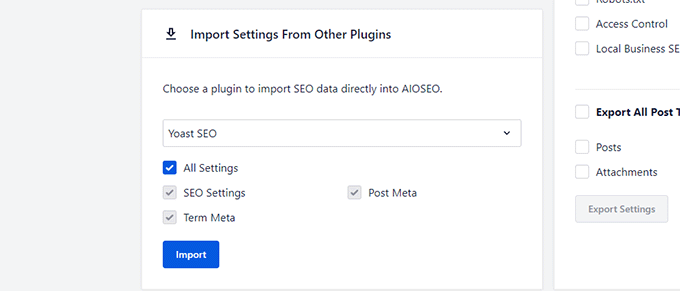
O All in One SEO pode obter os seguintes dados de SEO:
- As configurações de SEO de seu plug-in
- Post meta, como título e descrição de SEO
- Termo meta, como título e descrições de SEO para suas categorias e tags.
Bônus: Crie conteúdo otimizado para SEO com o AI Writing Assistant
Você está cansado de escrever conteúdo que não é classificado?
A integração do AIOSEO com o SEOBoost facilita muito a otimização do seu conteúdo ao adicionar um assistente de redação com tecnologia de IA diretamente no editor de conteúdo do WordPress.
O Writing Assistant analisa seu conteúdo em relação aos concorrentes mais bem classificados, fornecendo feedback prático para melhorar seu desempenho de SEO.
Basta editar um post ou uma página existente do WordPress, ou criar um novo, e rolar para baixo até a seção “AIOSEO Writing Assistant” na parte inferior do editor de conteúdo.
A partir daí, você pode clicar na guia “Overview” (Visão geral) para obter um instantâneo rápido do desempenho do seu conteúdo, incluindo métricas como palavra-chave, contagem de palavras, legibilidade e pontuação do conteúdo.
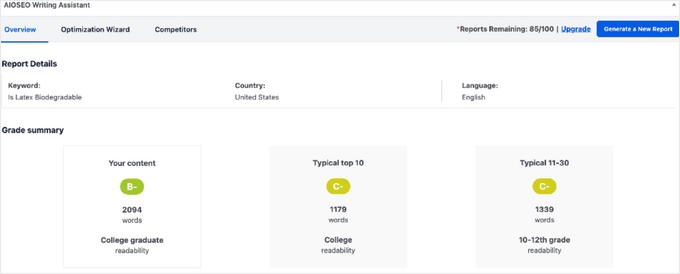
Você também pode ver as pontuações médias dos concorrentes mais bem classificados para poder comparar e refinar seu conteúdo.
A guia “Optimization Wizard” (Assistente de otimização) fornece sugestões de palavras-chave, incluindo palavras-chave LSI e sinônimos, que podem ser usadas no seu conteúdo. Ela também mostra a presença do título, a importância e o número médio de vezes que essas palavras-chave são usadas no conteúdo mais bem classificado.

Além disso, você pode clicar no link “Ver exemplos” para ver como outros editores usam essas palavras-chave, o que pode ser uma ótima fonte de inspiração.
A guia “Concorrentes” oferece uma visualização rápida das 30 páginas mais bem classificadas, incluindo a pontuação de legibilidade, a contagem de palavras e a nota.
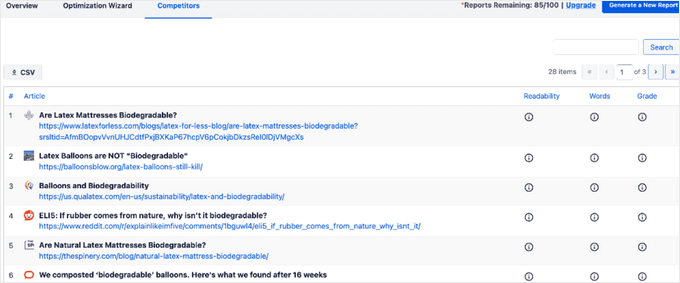
Isso facilita a análise de sua concorrência e a criação de conteúdo com classificação mais alta.
Bônus: Primeiros passos com o All in One SEO para WordPress
Você sabia que é muito fácil começar a usar o All in One SEO para WordPress?
Tudo o que você precisa fazer é simplesmente instalar e ativar o plug-in All in One SEO para WordPress. Para obter mais detalhes, consulte nosso tutorial sobre como instalar um plug-in do WordPress.
Observação: o All in One SEO para WordPress é um plug-in premium, mas também tem uma versão gratuita incrivelmente poderosa chamada All in One SEO Lite.
Após a ativação, o plug-in iniciará um assistente de configuração passo a passo. Basta responder a algumas perguntas para concluir o assistente de configuração.
Depois disso, você está pronto para começar!

Precisa de mais ajuda? Consulte nosso tutorial sobre como instalar e configurar corretamente o All in One SEO para WordPress.
Esperamos que este artigo o tenha ajudado a descobrir coisas únicas que você provavelmente não sabia sobre o All in One SEO. Talvez você também queira ver nosso manual completo de SEO para WordPress para iniciantes ou dar uma olhada em nossa seleção das melhores ferramentas de rastreamento de classificação de SEO.
Se você gostou deste artigo, inscreva-se em nosso canal do YouTube para receber tutoriais em vídeo sobre o WordPress. Você também pode nos encontrar no Twitter e no Facebook.





Jiří Vaněk
Thank you for the perfect feature list in AIO SEO. So far, I’ve mostly used markup schema, which I’m now retroactively adding to all articles. I’m curious about the impact it will have on SEO. Additionally, for larger articles, I’m planning to add a Table of Contents. Otherwise, it’s a great summary, and as a new user of AIO SEO, I appreciate the list.
WPBeginner Support
Glad you found our list helpful!
Admin
Gennifer McNeely
There are many SEO options out there. The AIOSEO is so well-rounded and user-friendly. Although my agency is not at a point to afford their license, I cannot wait until I can!
WPBeginner Support
We hope you find the free version helpful if you are wanting to test it while you plan for the paid version
Admin
Ginia
Just getting started on SEO. Such useful information here. Thank you.
WPBeginner Support
You’re welcome!
Admin
Nitish Kumar
Such a useful in depth article. thanks wpbeginner.
WPBeginner Support
You’re welcome!
Admin
Jennifer Wan
Complete guide! You explained it in a simple manner with more understandable pictures. After reading this article, I have learned many new things about All in one SEO tool.
Thank you for sharing this useful article.
WPBeginner Support
Glad to hear our guide was helpful!
Admin
Yusuf Ali
Very good guide never knew about this on seo. I am using toast but It does not have the features mentioned in this blog. I will change my seo plugin to all in one.once again very good guide
WPBeginner Support
Glad you found our guide helpful!
Admin